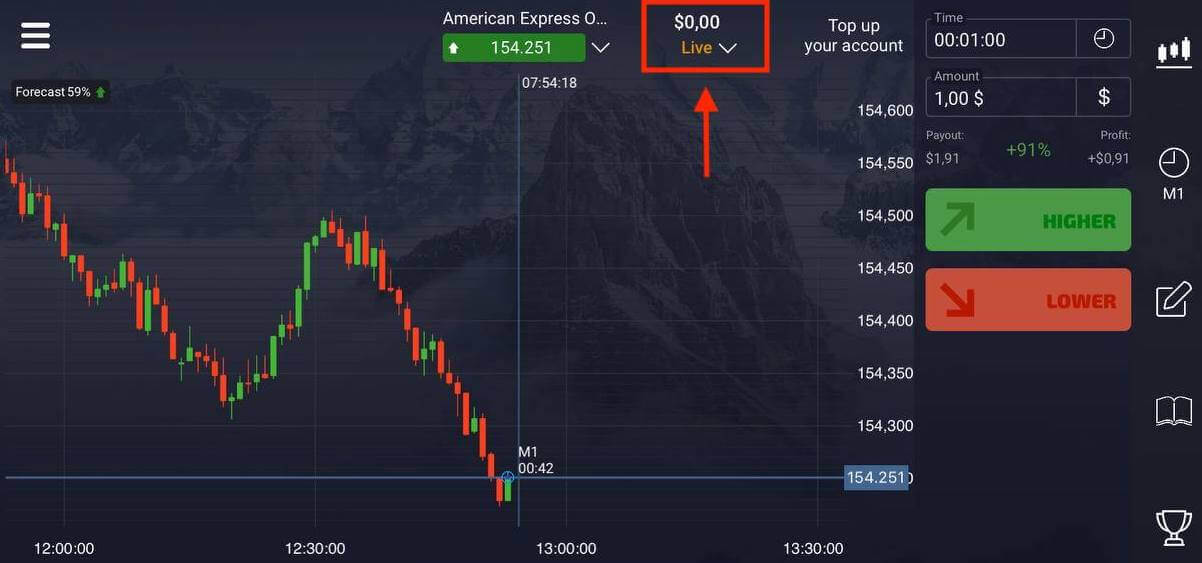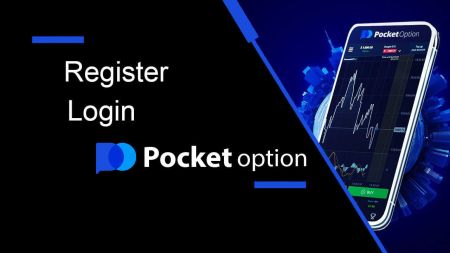Pocket Option にアカウントを登録してログインする方法
アカウントを登録し、Pocket Option アプリと Pocket Option Web サイトにログインする方法を説明します。
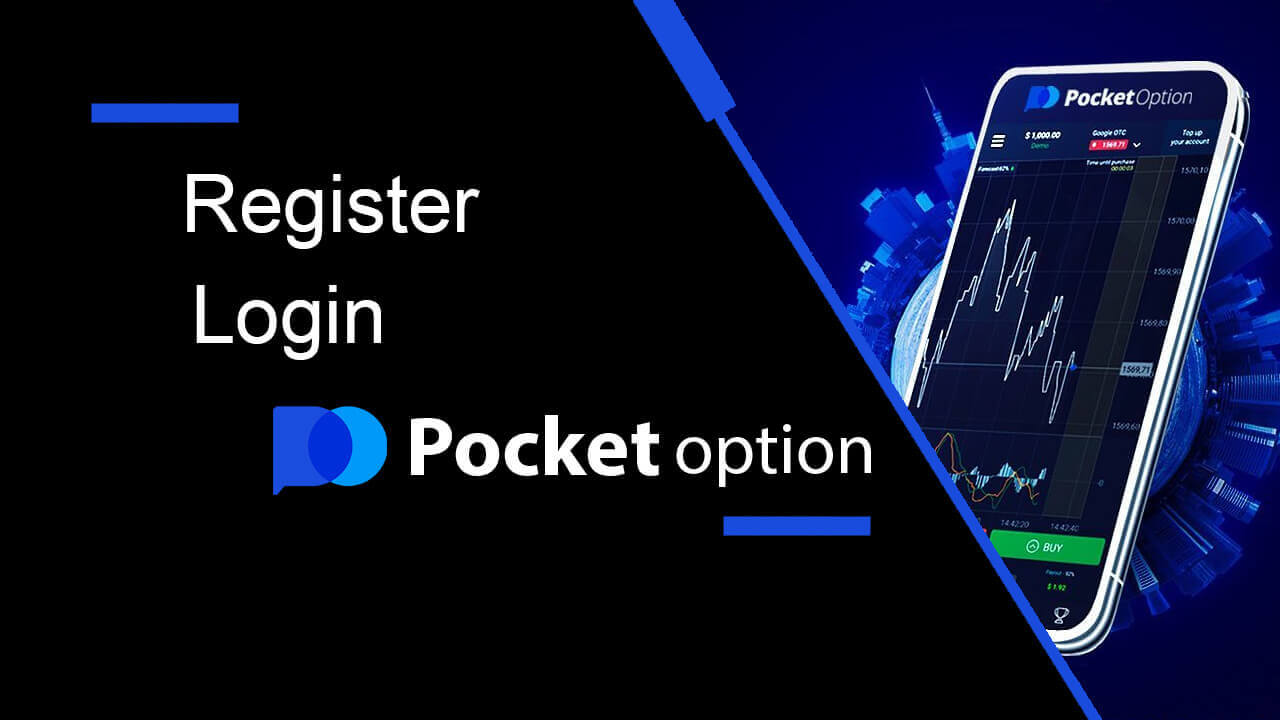
ポケットオプションのアカウント登録方法
ワンクリックで取引インターフェースを開始
プラットフォームへの登録は、数回クリックするだけの簡単なプロセスです。ワンクリックで取引インターフェースを開くには、 「START IN ONE CLICK」ボタンをクリックします。
これにより、デモ取引ページ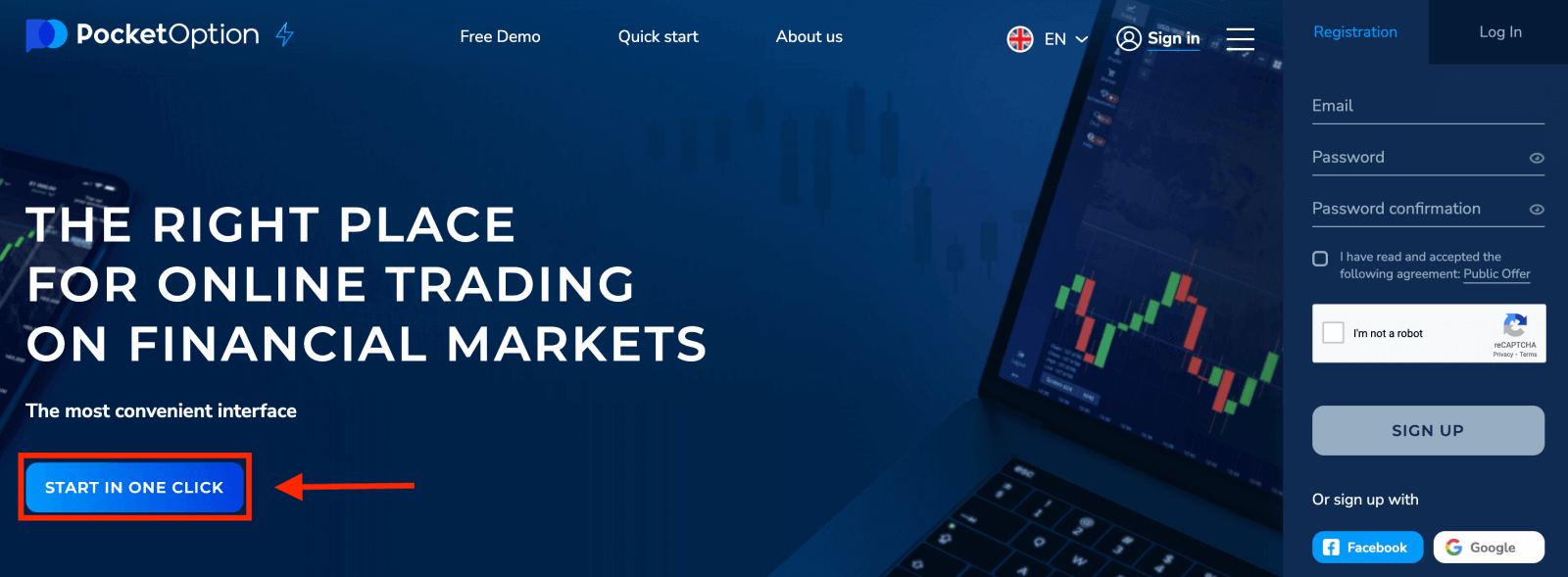
が表示されます。「デモ口座」をクリックして、デモ口座で $10,000で取引を開始します。
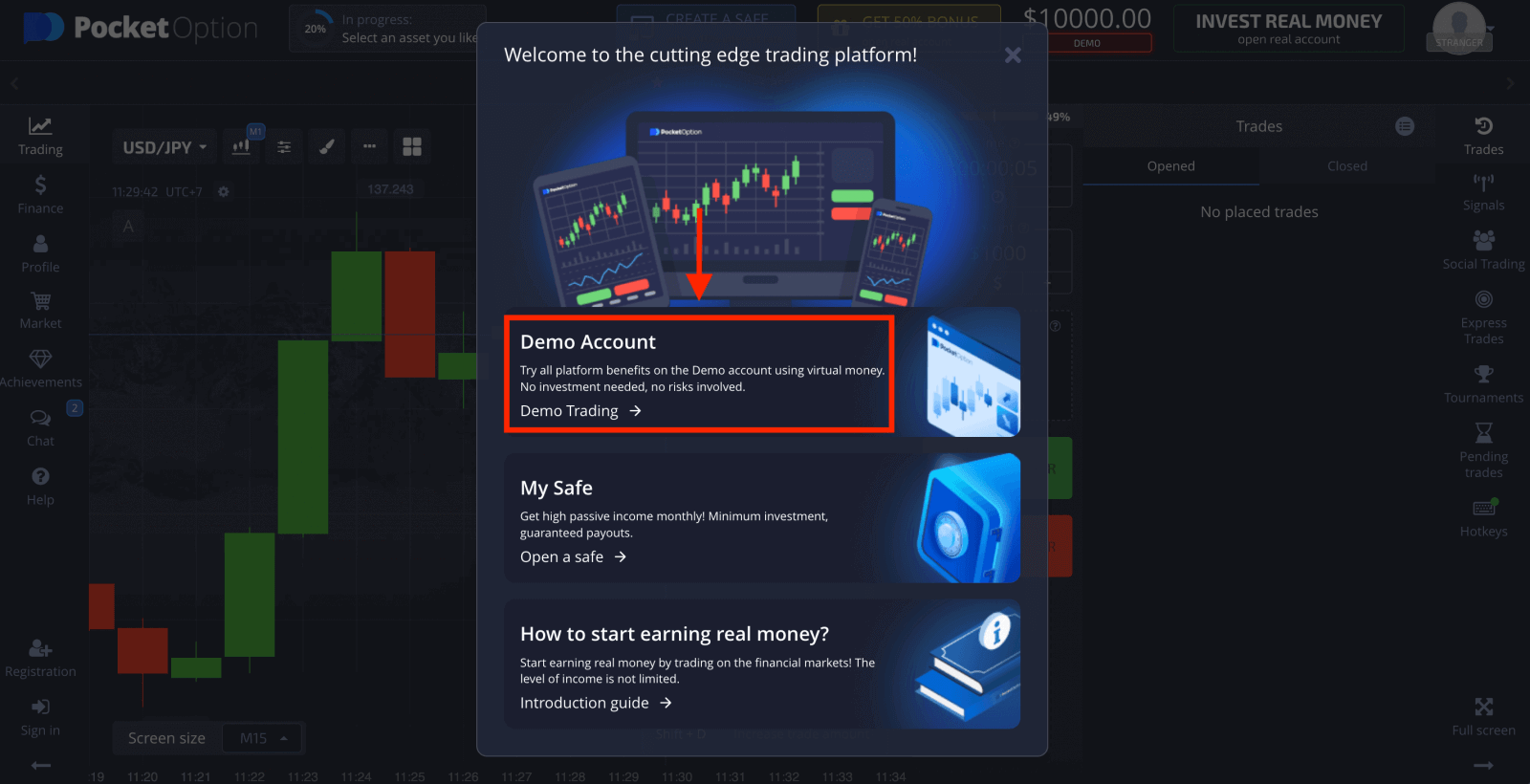
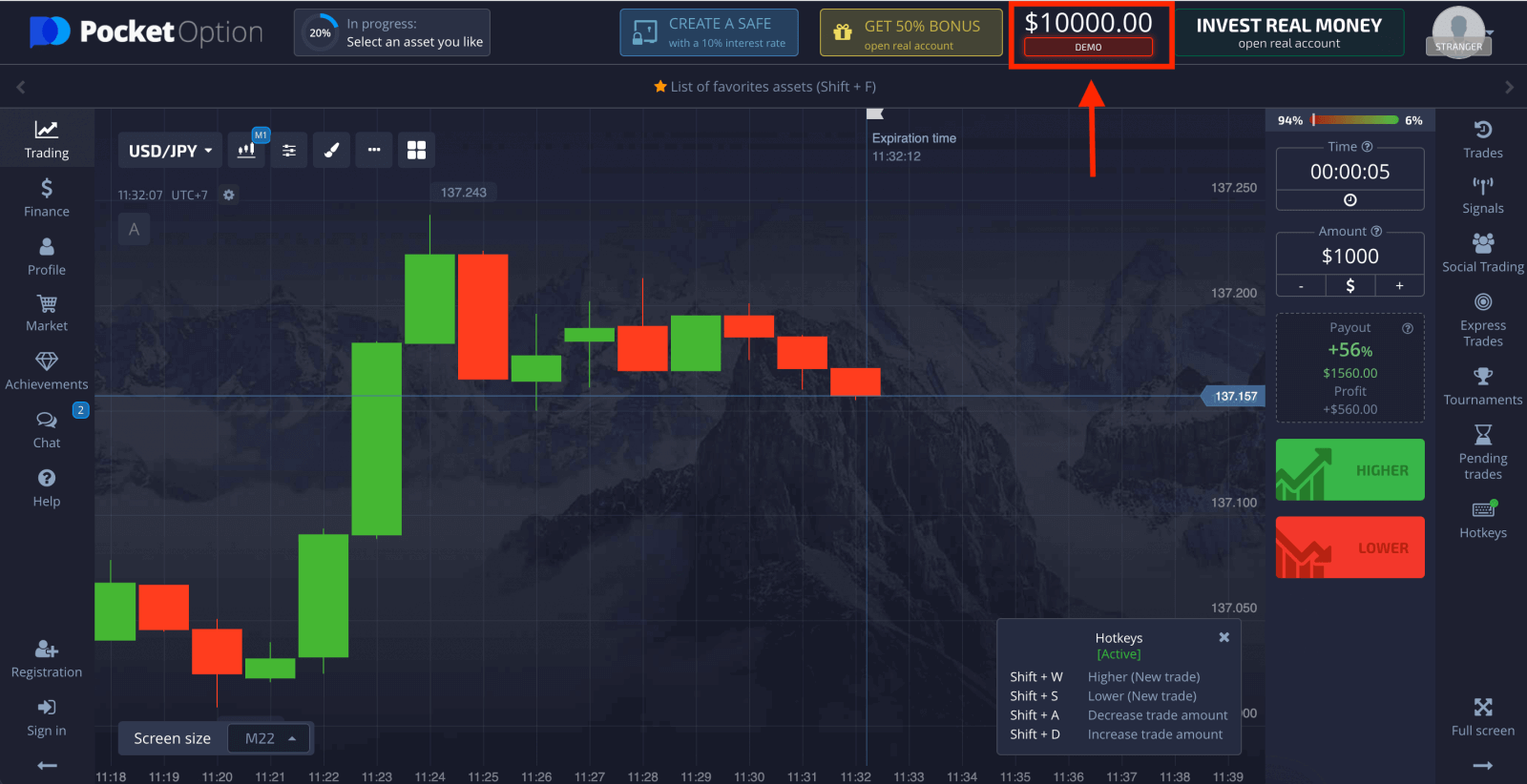
口座を継続して利用するには、取引結果を保存し、リアル口座で取引することができます。「登録」をクリックしてポケットオプションのアカウントを作成します。以下のように、メール アドレス、Facebook アカウント、またはGoogle アカウント
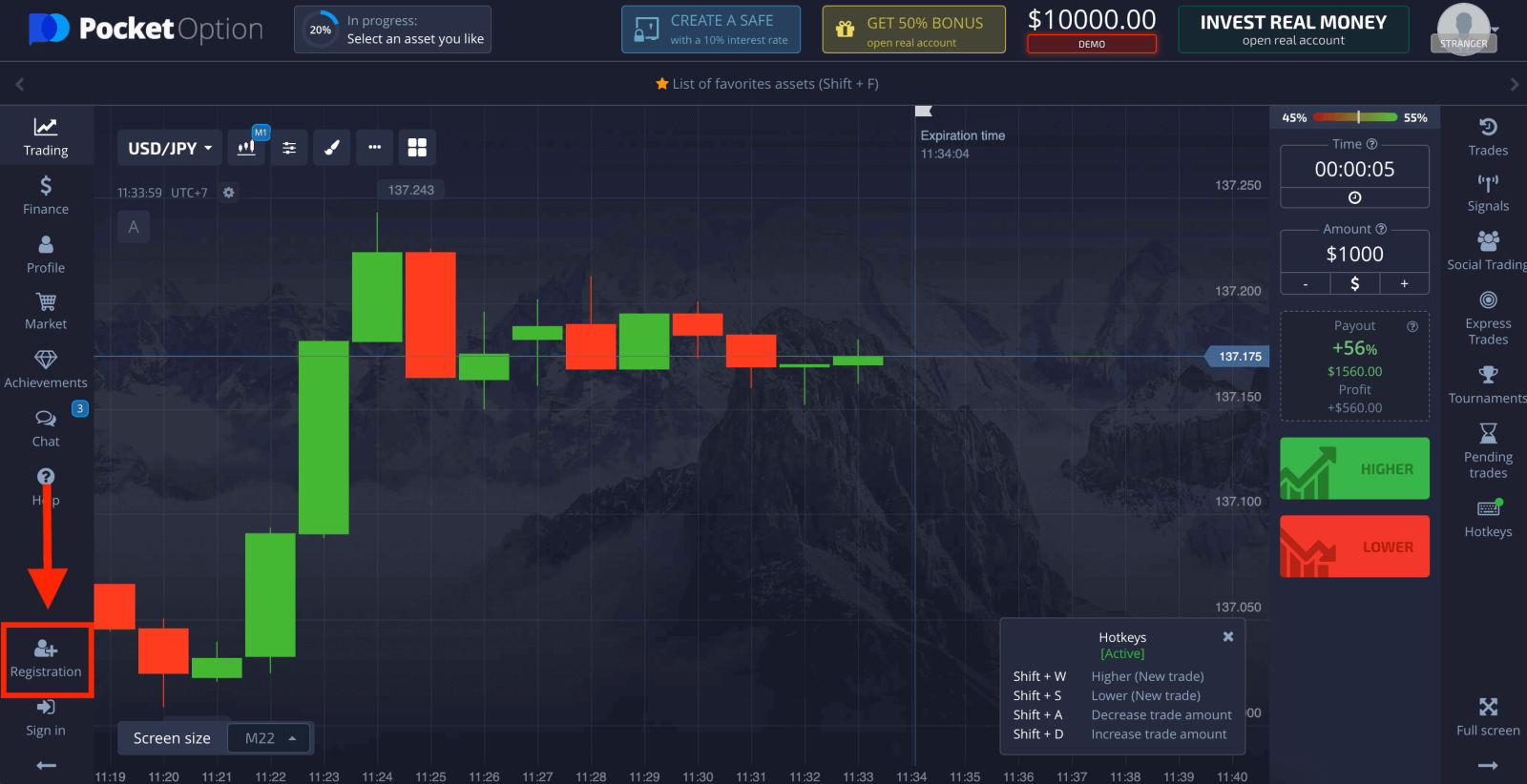
でサインアップする 3 つのオプションがあります。必要なのは、適切な方法を選択してパスワードを作成することだけです。
ポケットオプションをメールで登録する方法
1.右上隅の
「登録」ボタンをクリックして、プラットフォームのアカウントにサインアップできます。2.サインアップするには、必要な情報を入力し、[SIGN UP] をクリックする必要があります。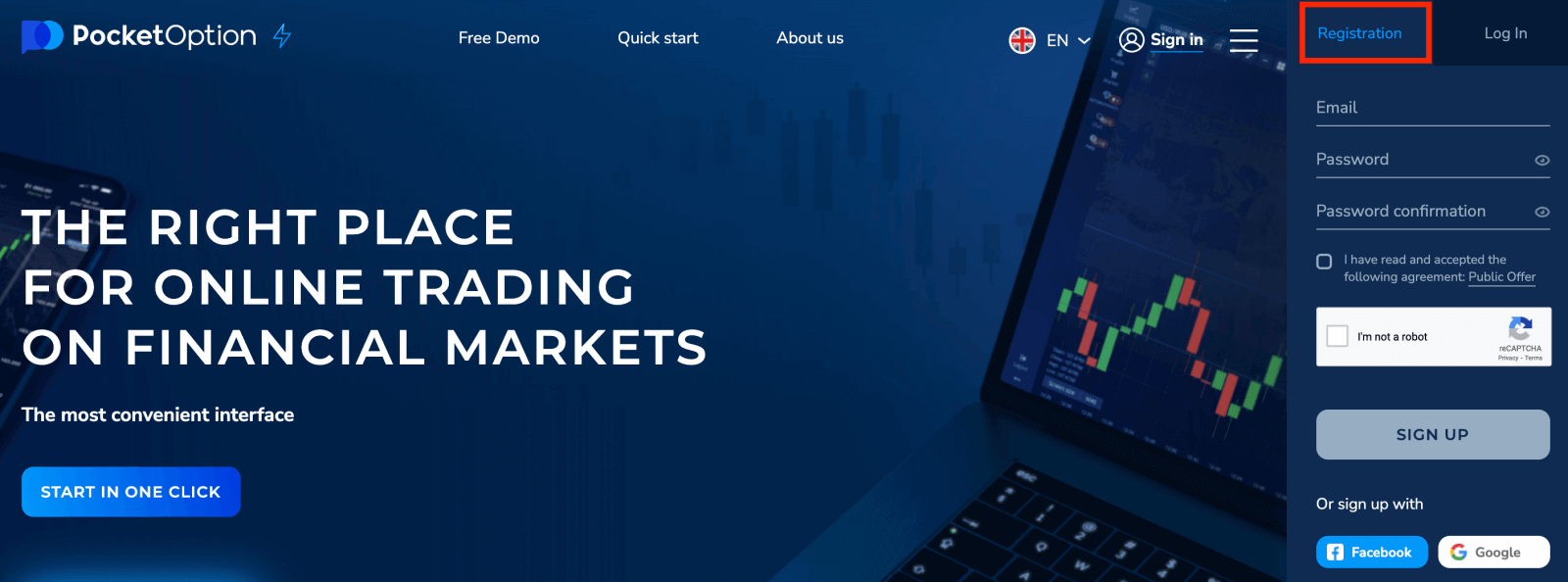
- 有効なメールアドレスを入力してください。
- 強力なパスワードを作成します。
- 同意書を読み、同意します。
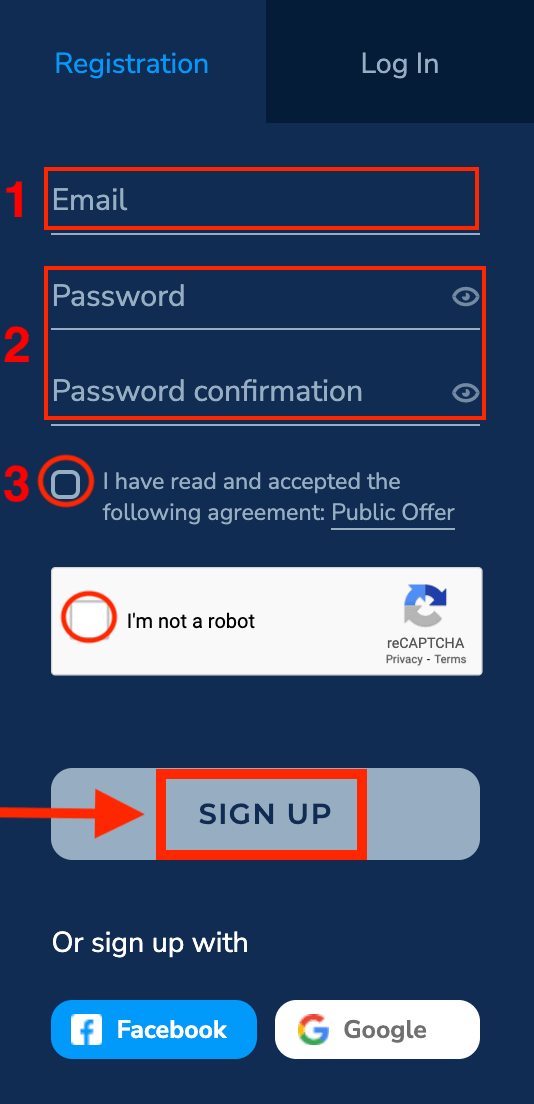
Pocket Optionから確認メールが送信されます。そのメール内のリンクをクリックして、アカウントを有効にします。これで、アカウントの登録と有効化が完了します。
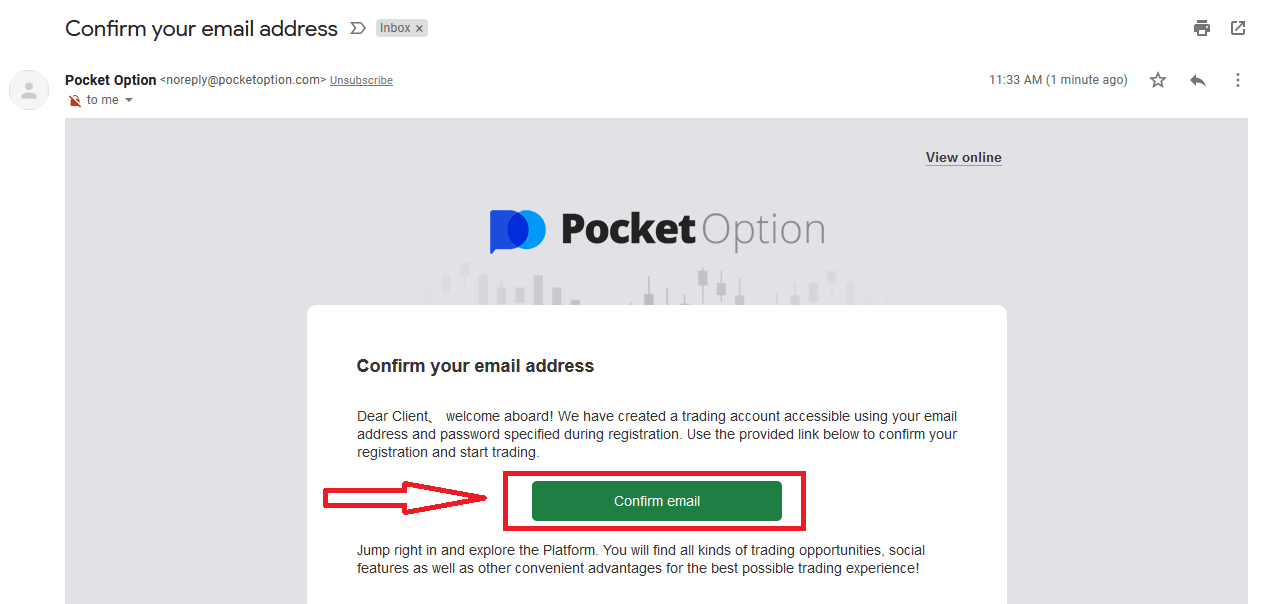
おめでとう!正常に登録され、メールが確認されました。
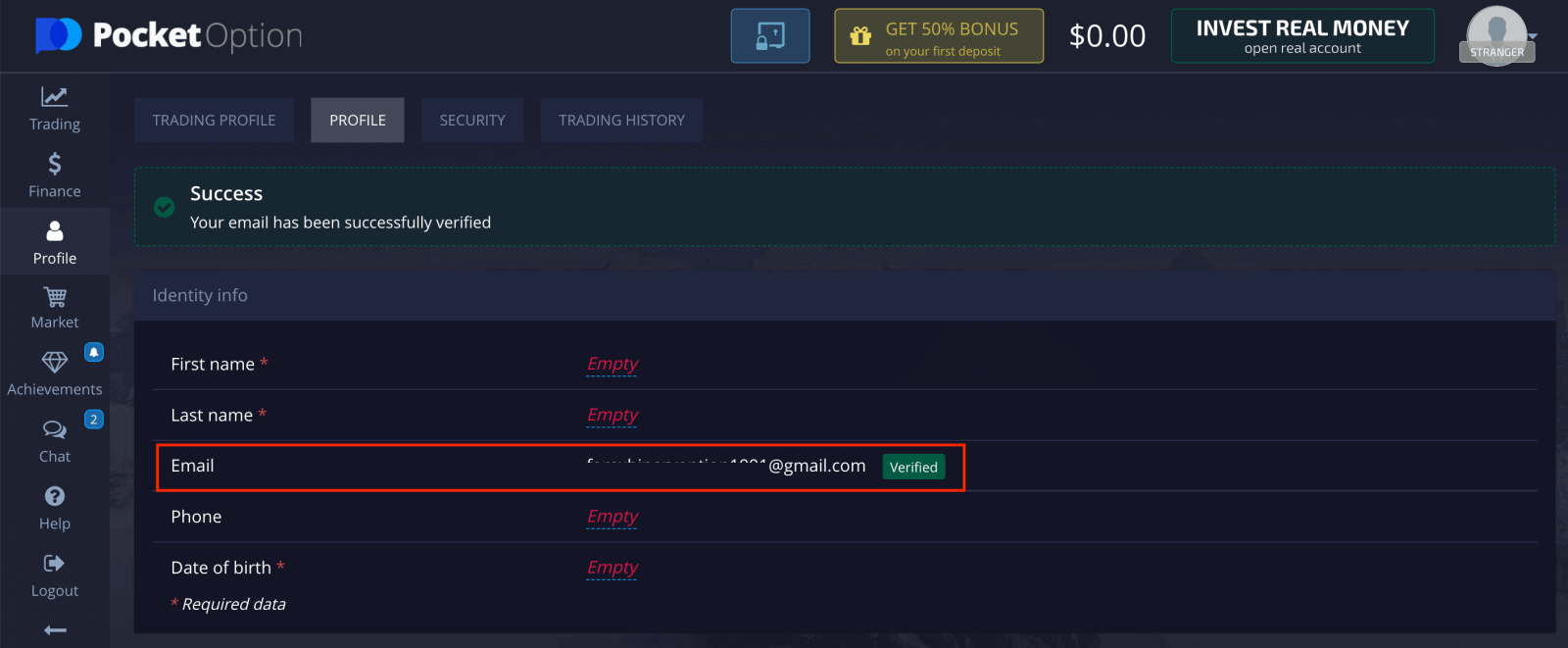
デモ口座を利用したい場合は、「Trading」と「Quick Trading Demo Account」をクリックしてください。
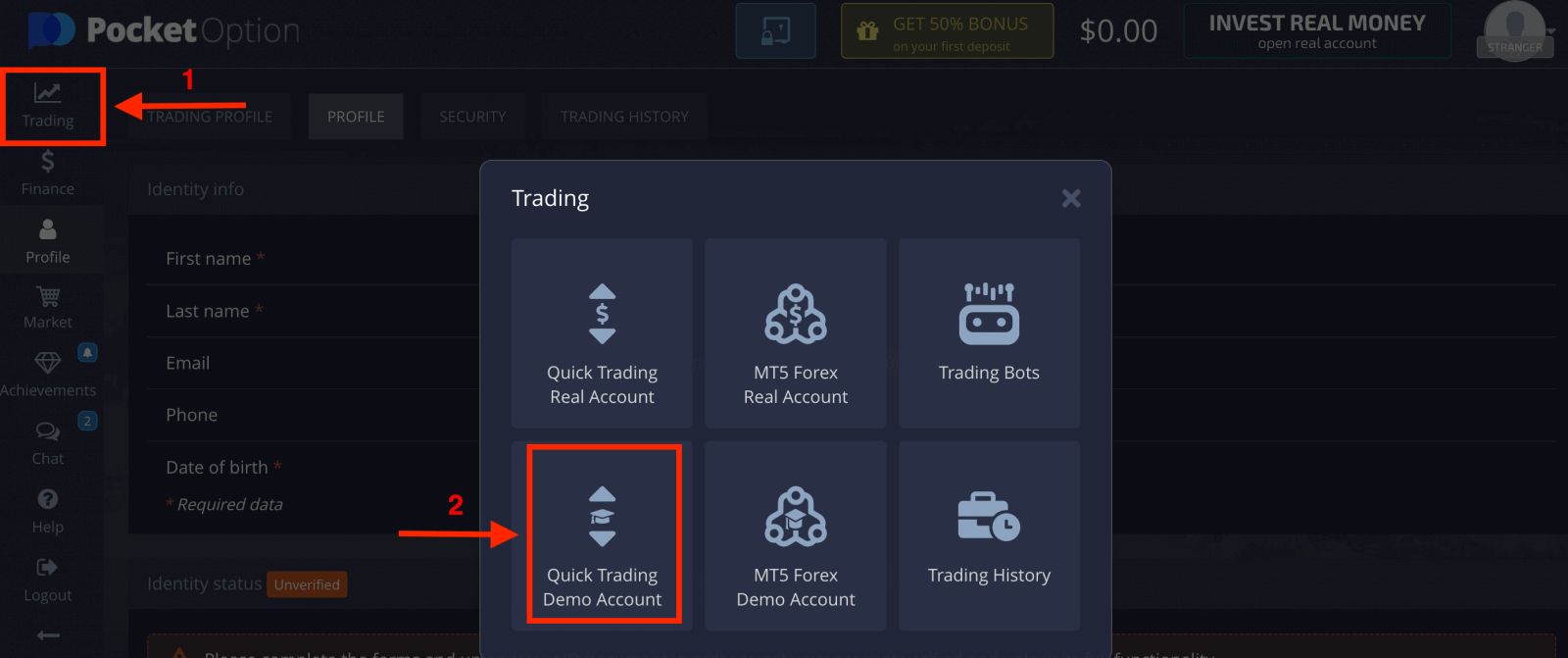
これで取引を開始できます。デモ口座に $1,000 あります。
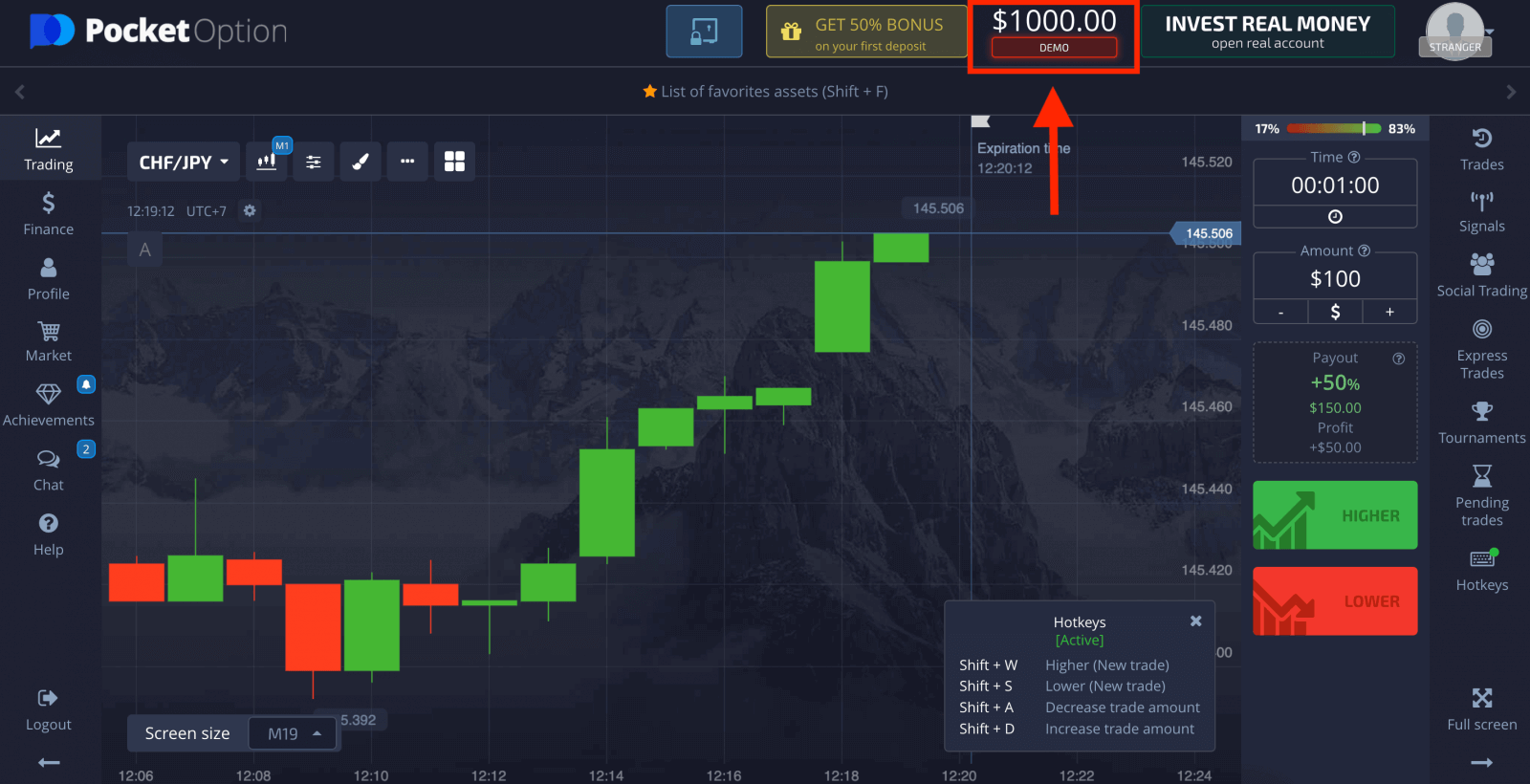
リアル口座で取引することもできます。「Trading」と「Quick Trading Real Account」をクリックします。
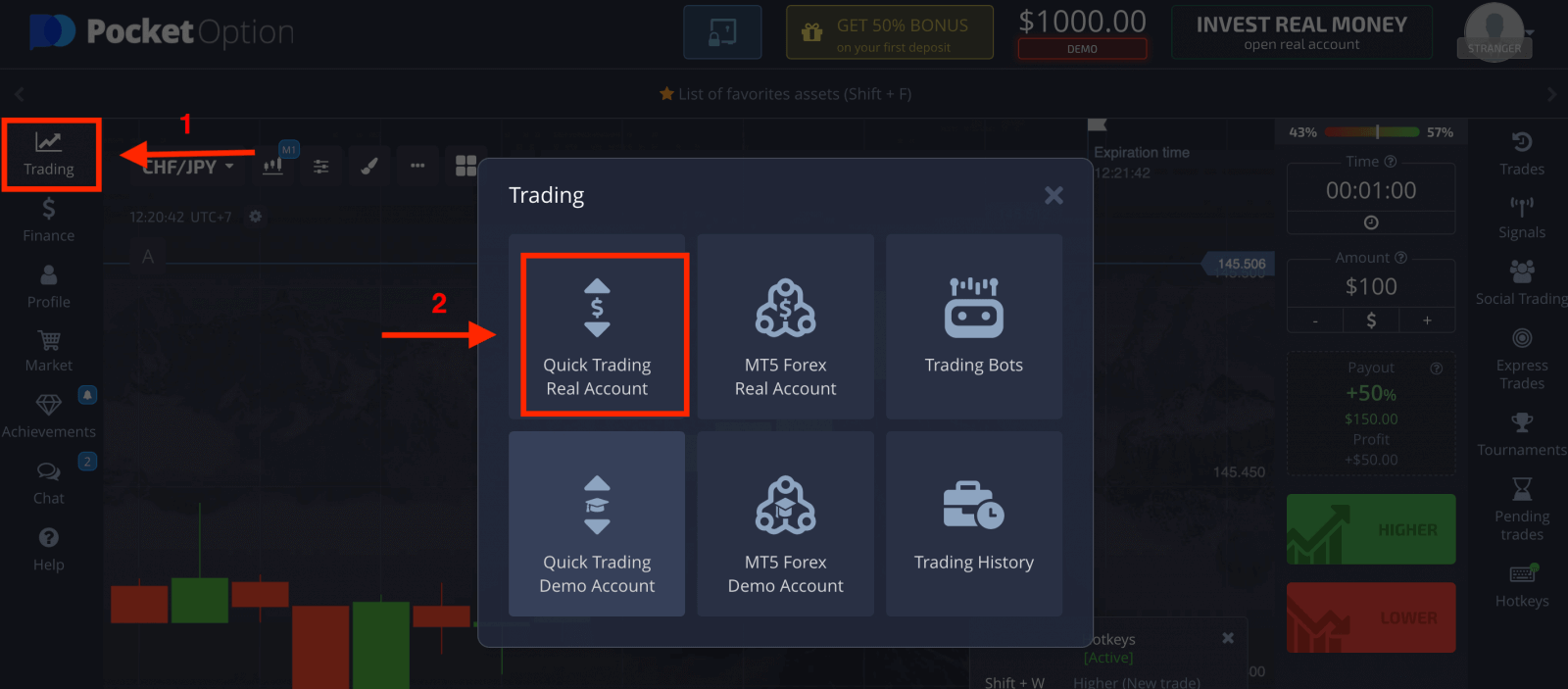
ライブ取引を開始するには、アカウントに投資する必要があります (最低投資額は 5 ドルです)。
ポケットオプションの入金方法
Pocket Option を Facebook に登録する方法
また、Facebook アカウントでウェブ経由でアカウントを開くオプションがあり、簡単な手順でそれを行うことができます。 1. Facebookボタンをクリックします。 2. Facebook のログイン ウィンドウが開きます。ここで、Facebook に登録したときに使用したメール アドレスを入力する必要があります。 3. Facebook アカウントのパスワードを入力します。 4. 「ログイン」をクリックします。 「ログイン」ボタンをクリックすると、Pocket Option はあなたの名前、プロフィール写真、および電子メール アドレスへのアクセスを要求します。[続行... ] をクリックすると、自動的に Pocket Option プラットフォームにリダイレクトされます。
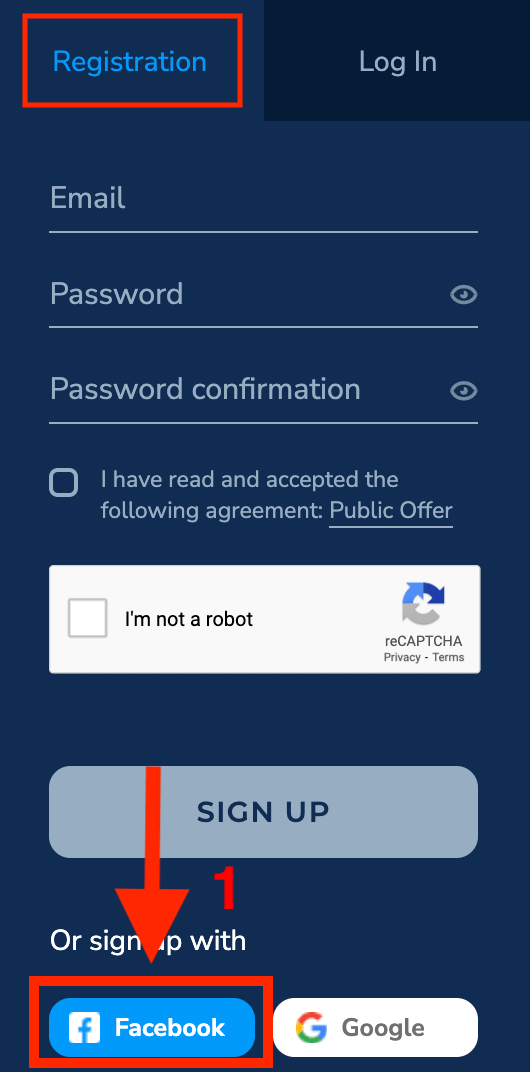
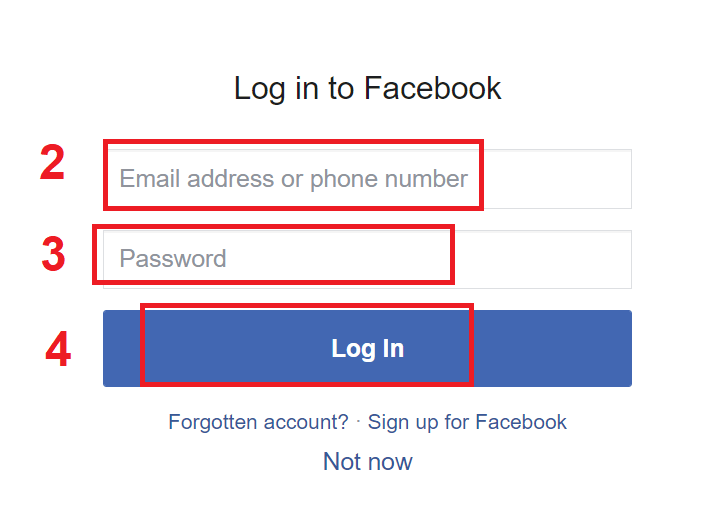
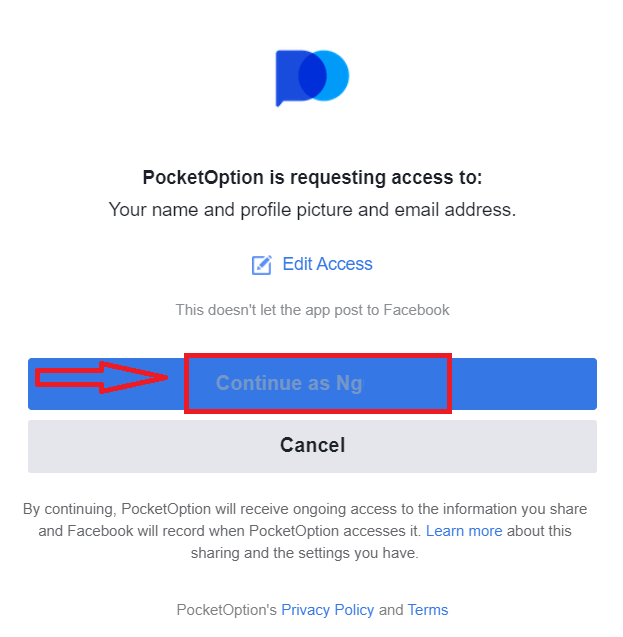
Google に Pocket Option を登録する方法
1. Google アカウントでサインアップするには、登録フォームの対応するボタンをクリックします。
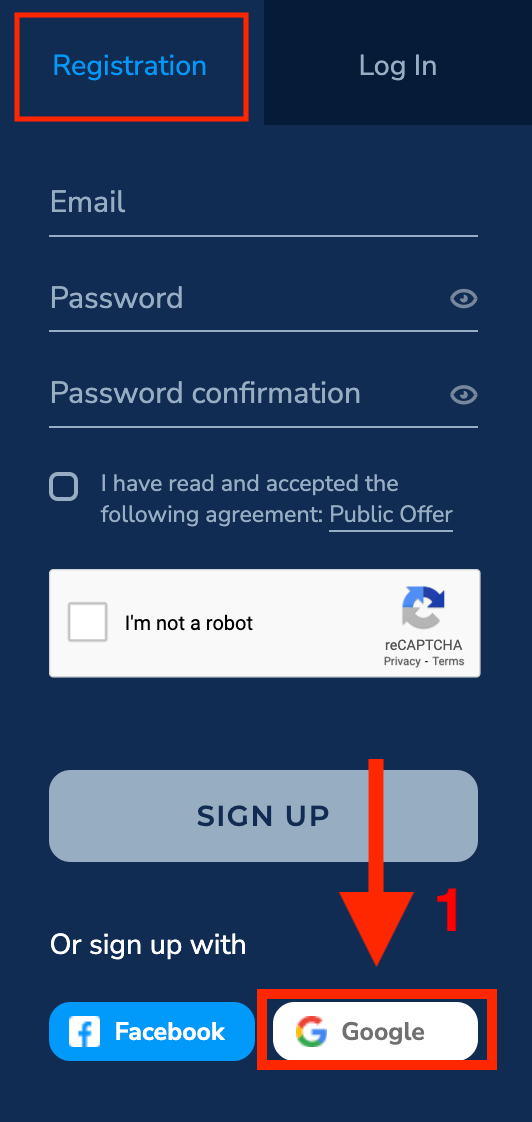
2. 新しく開いたウィンドウで、電話番号または電子メールを入力し、[次へ] をクリックします。
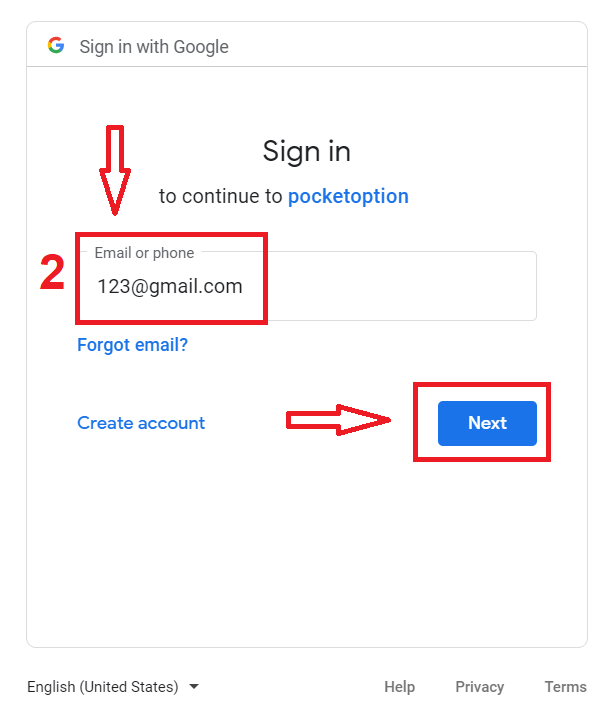
3. 次に、Google アカウントのパスワードを入力し、[次へ] をクリックします。
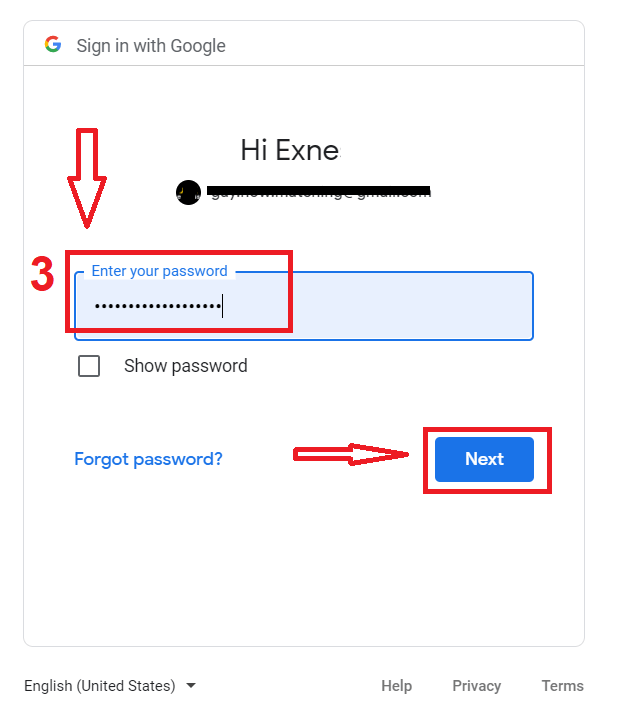
その後、個人の Pocket Option アカウントに移動します。
Pocket Option アプリ iOS に登録する
iOS モバイル デバイスをお持ちの場合は、App Store またはこちらから Pocket Option アプリをダウンロードする必要があります。「PO Trade」を検索して、iPhoneまたはiPadにダウンロードするだけです。
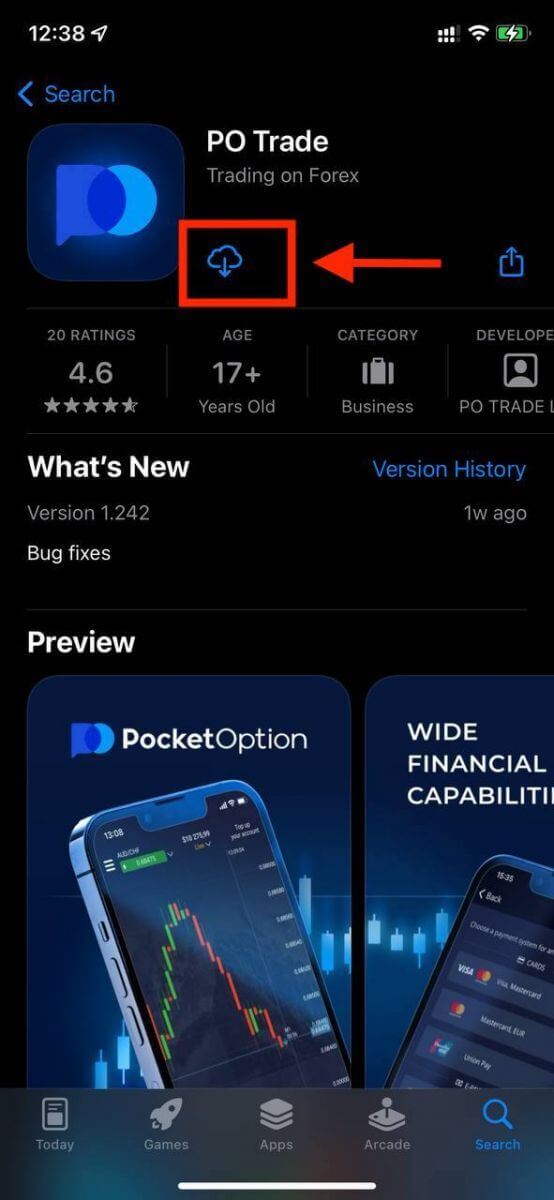
iOS モバイル プラットフォームでの登録も可能です。「登録」をクリックします。
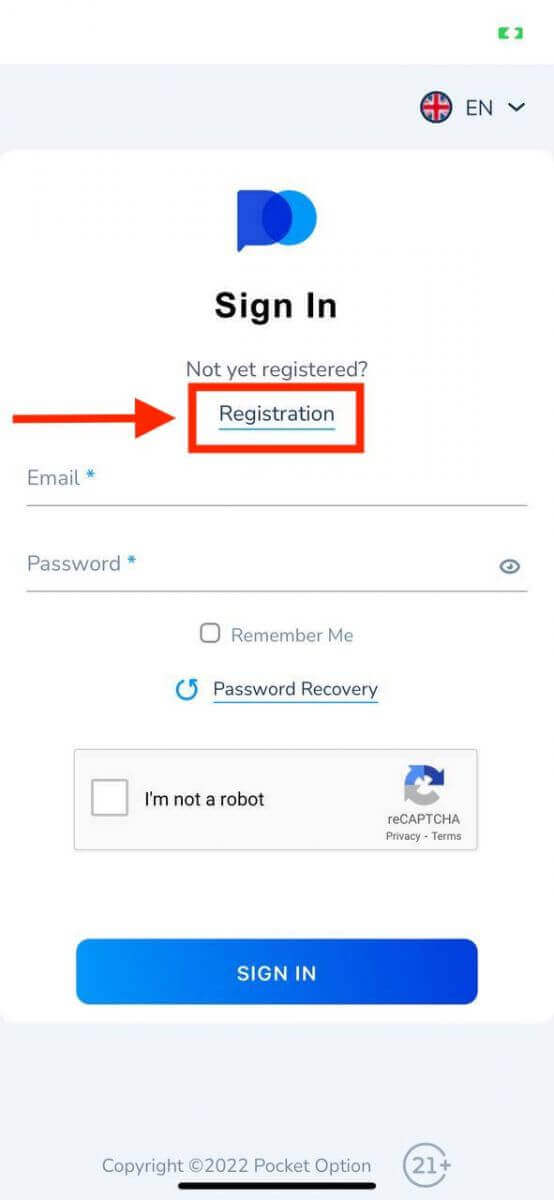
- 有効なメールアドレスを入力してください。
- 強力なパスワードを作成します。
- 規約を確認して「SIGN UP」をクリック。
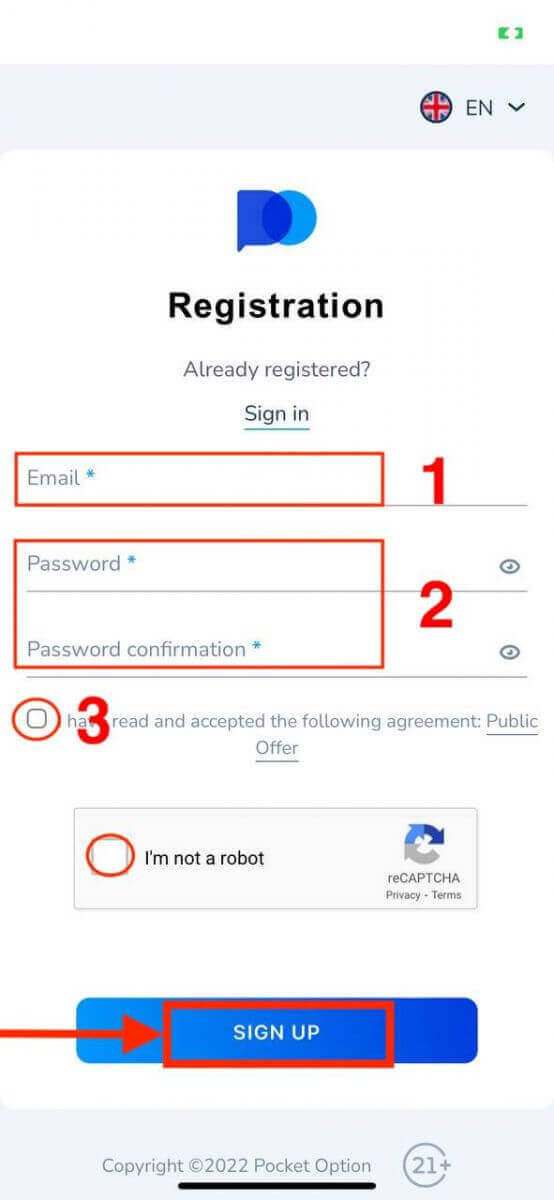
おめでとう!正常に登録されました。最初にデモ口座で取引したい場合は、 [キャンセル]をクリックしてください。
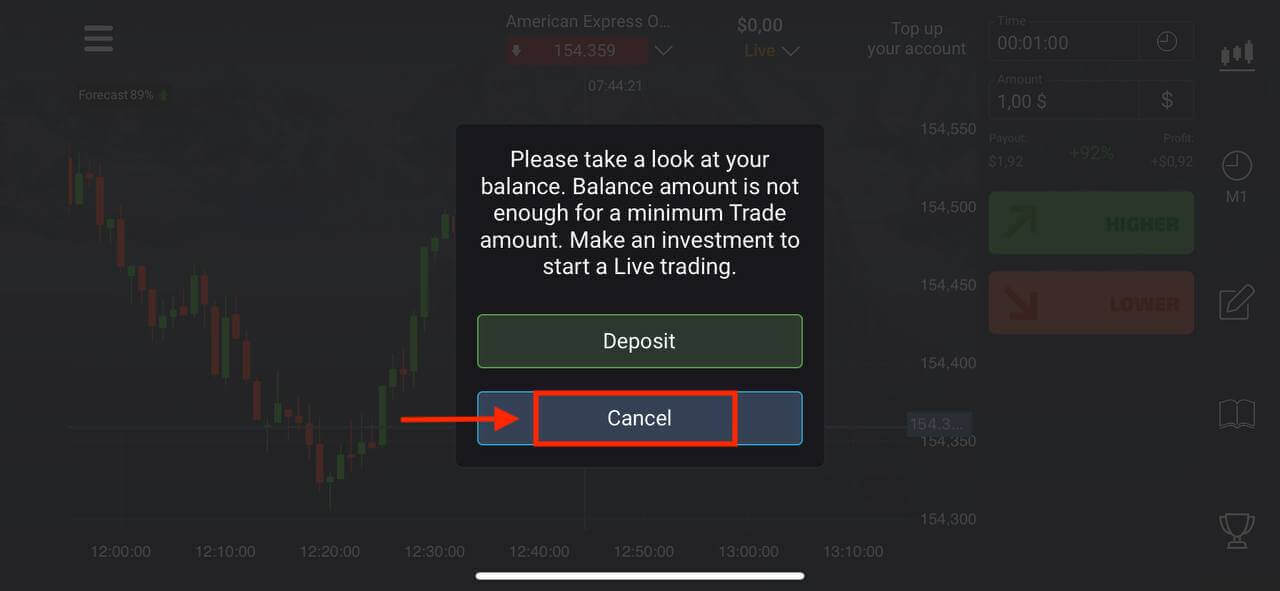
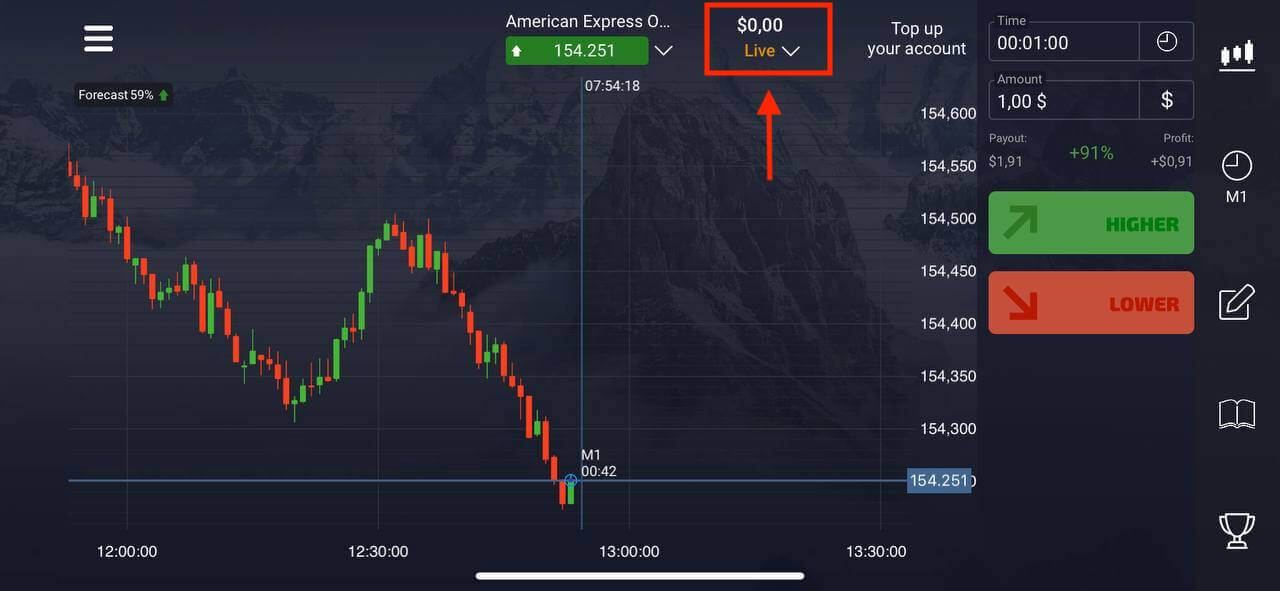
1000ドルの残高で取引を開始するには、「デモ口座」を選択してください。
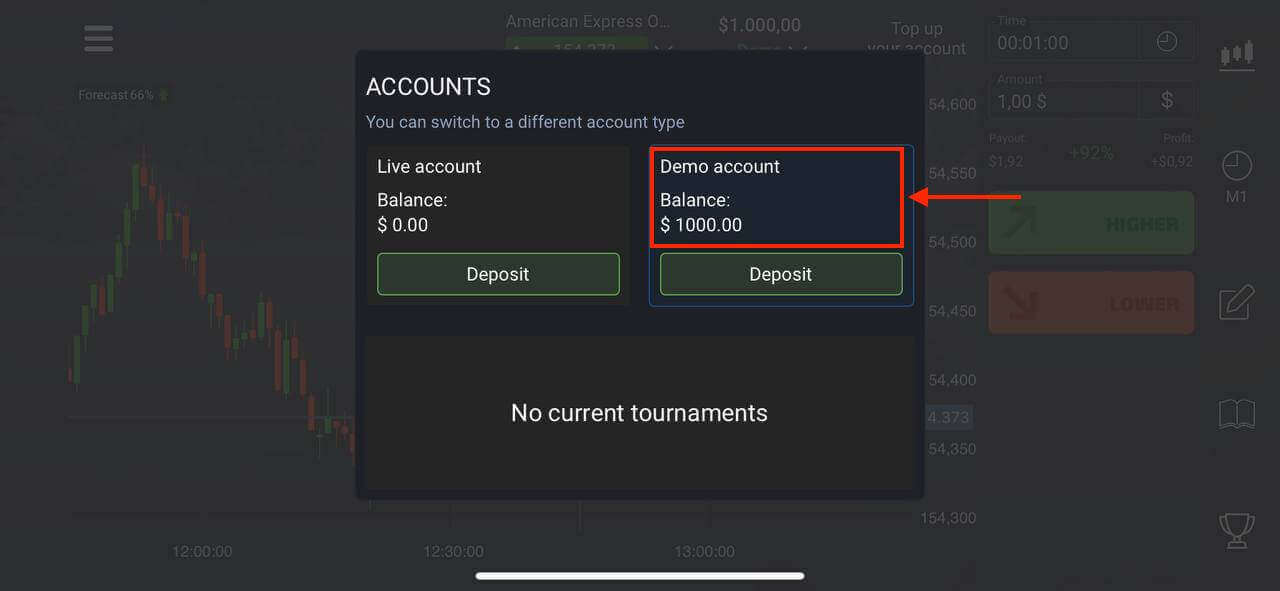
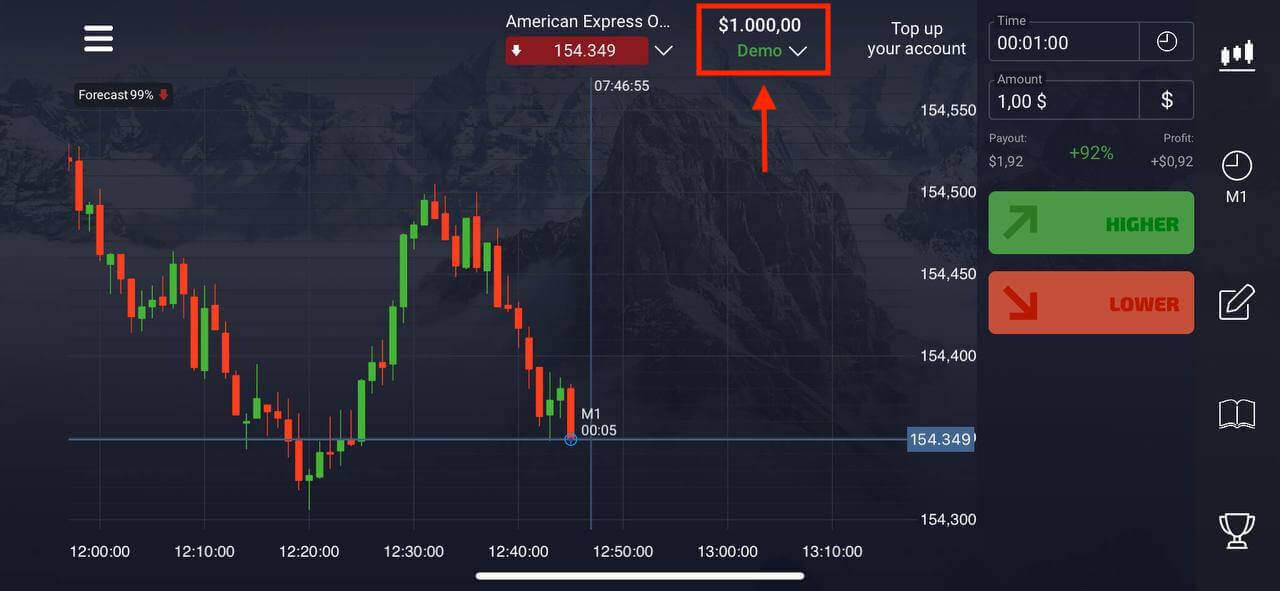
リアル口座で取引したい場合は、ライブ口座の「入金」をクリックしてください。
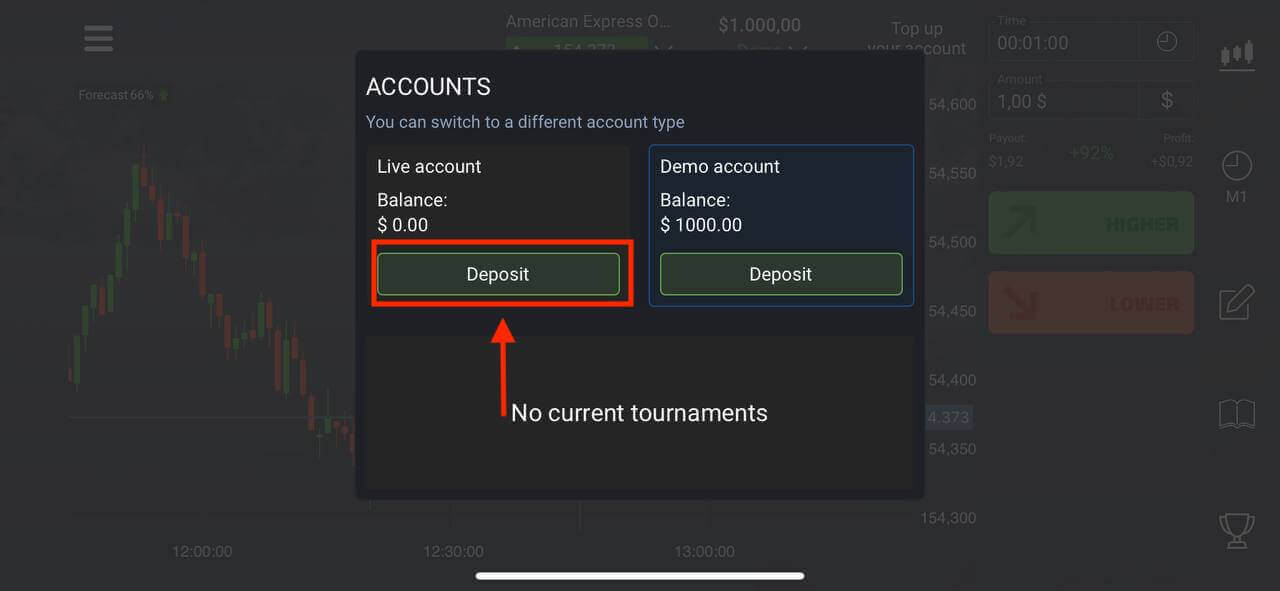
Pocket Option アプリ Android に登録する
Android モバイル デバイスをお持ちの場合は、Google Play またはこちらから Pocket Option アプリをダウンロードする必要があります。「Pocket Option Broker」を検索して、デバイスにインストールするだけです。取引プラットフォームのモバイル版は、ウェブ版とまったく同じです。したがって、取引や資金の移動に問題はありません。さらに、Android 用の Pocket Option 取引アプリは、オンライン取引に最適なアプリであると考えられています。そのため、店頭での評価も高いです。 「登録」
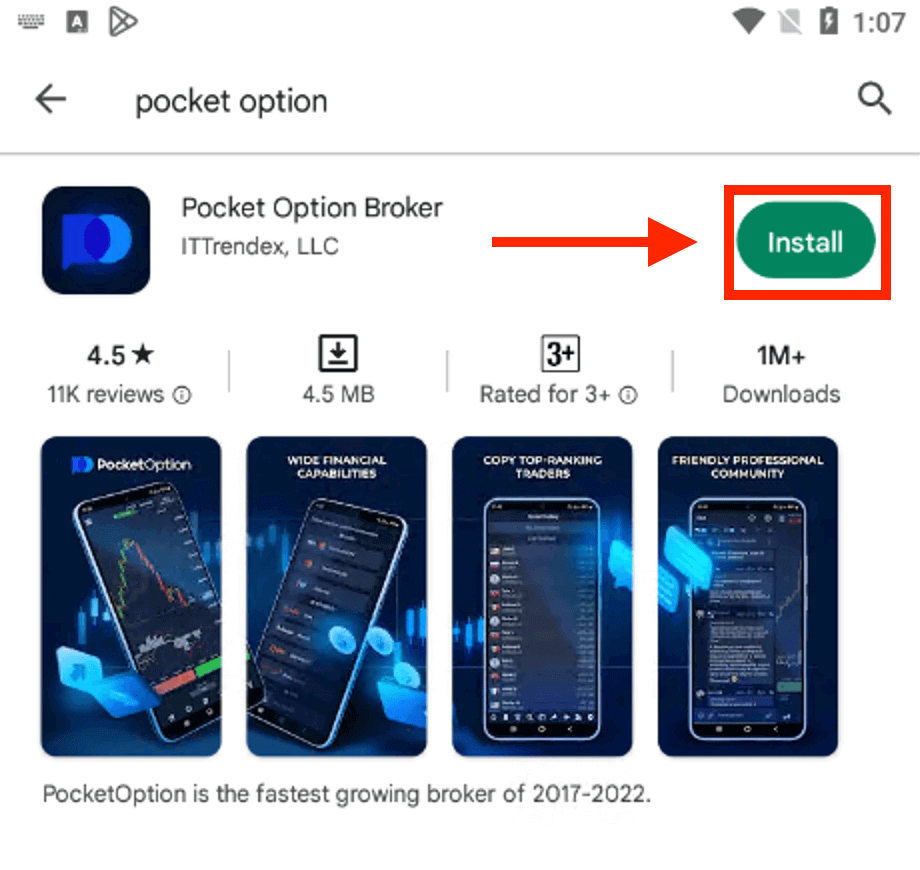
をクリックして、新しい Pocket Option アカウントを作成します。
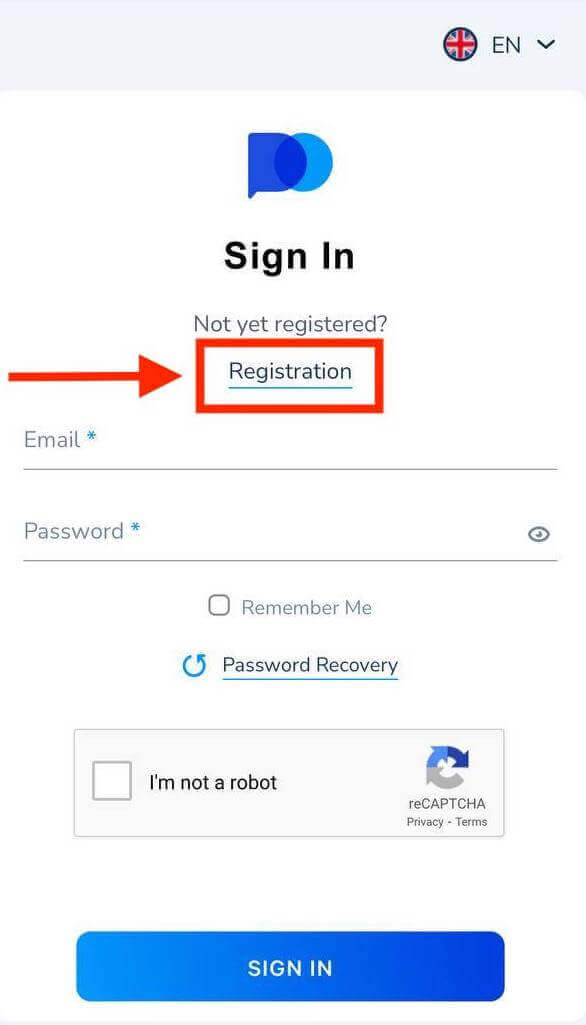
- 有効なメールアドレスを入力してください。
- 強力なパスワードを作成します。
- 規約を確認して「SIGN UP」をクリック。
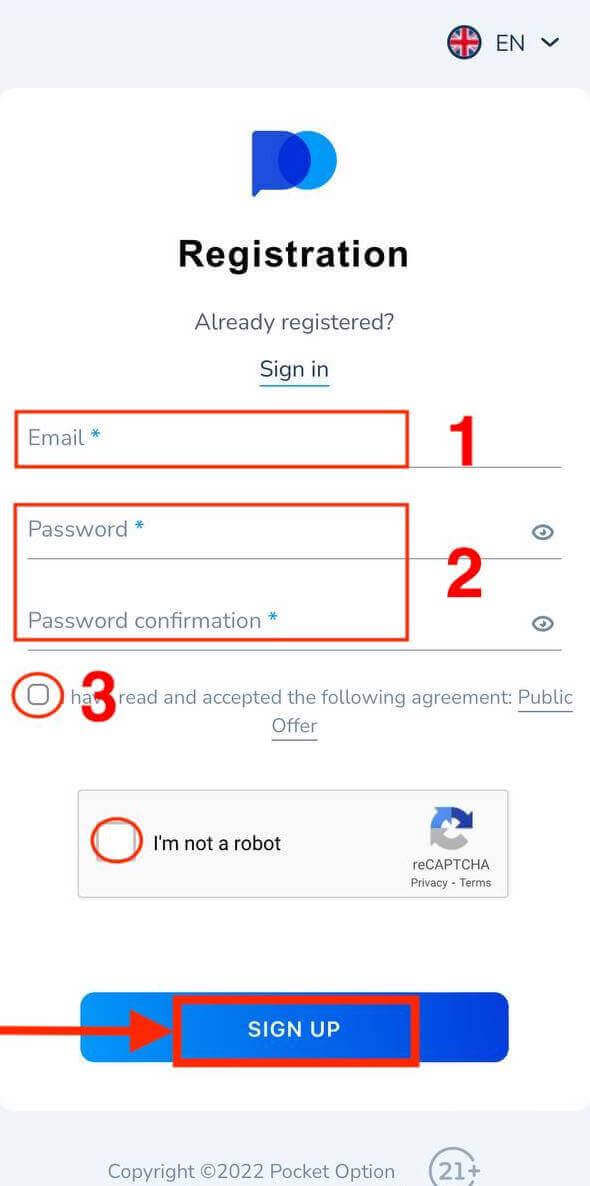
おめでとう!登録が完了したら、「入金」をクリックしてリアル口座で取引します。
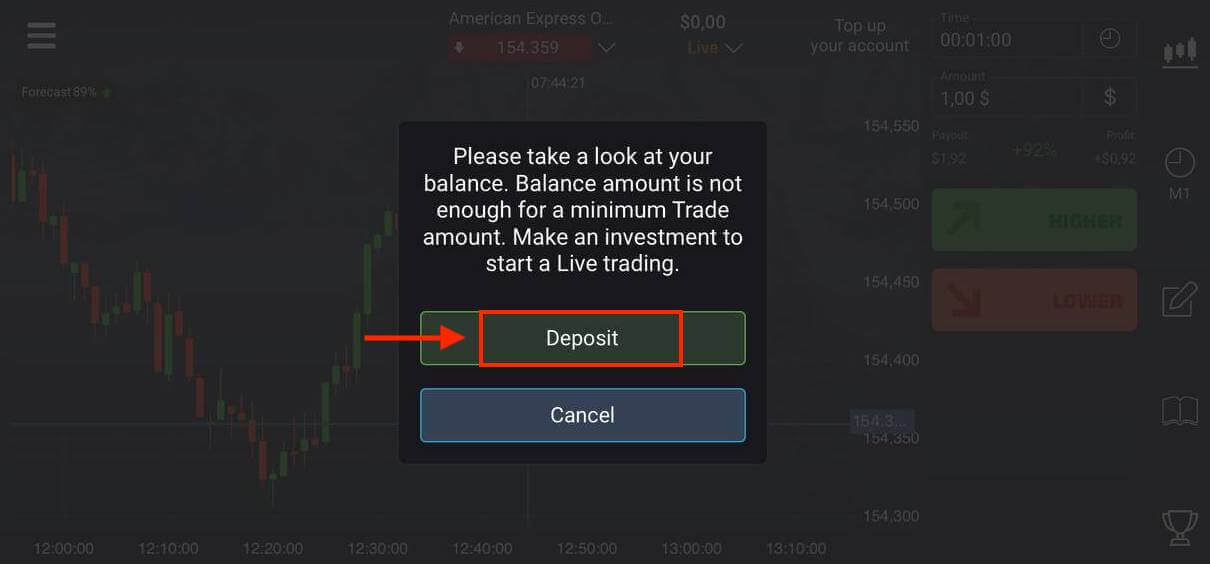
適切な入金方法を選択してください。 デモ口座でのお取引は 「キャンセル」
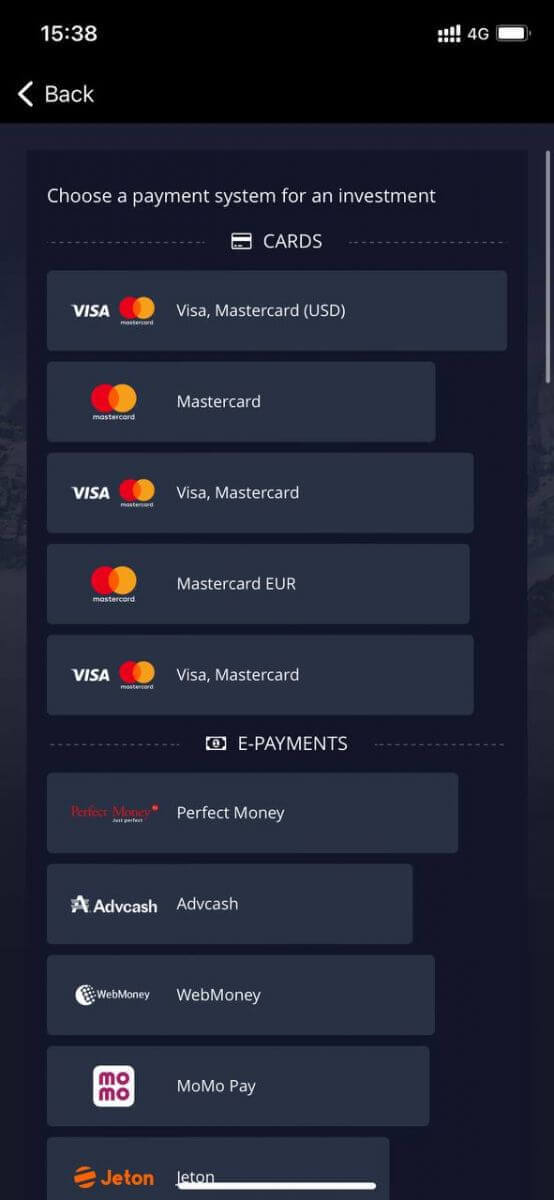
をクリックしてください。デモ口座をクリックします。 デモ口座に $1,000 あります。
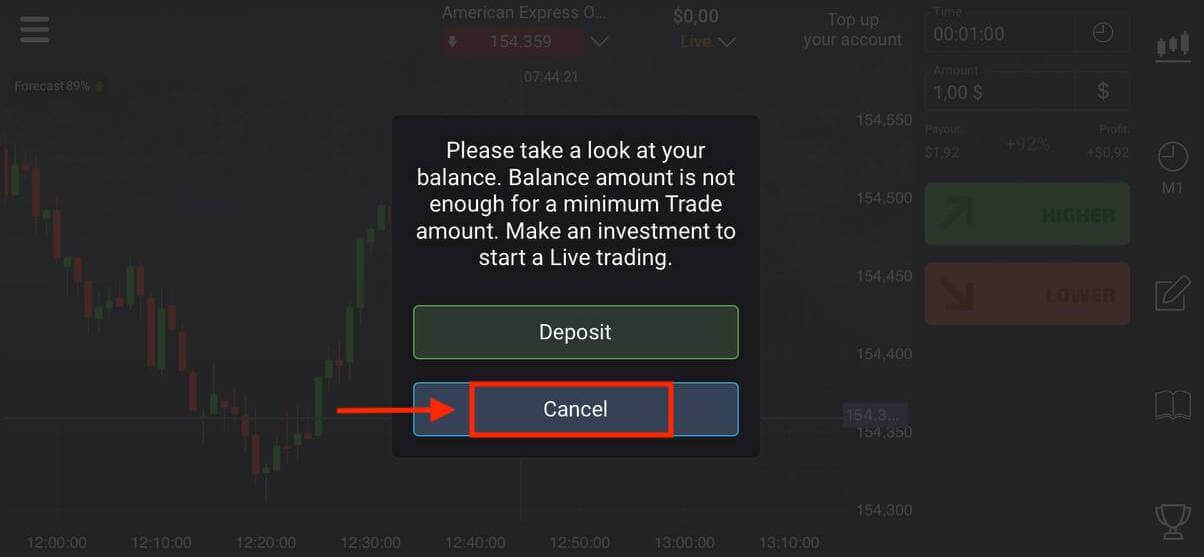
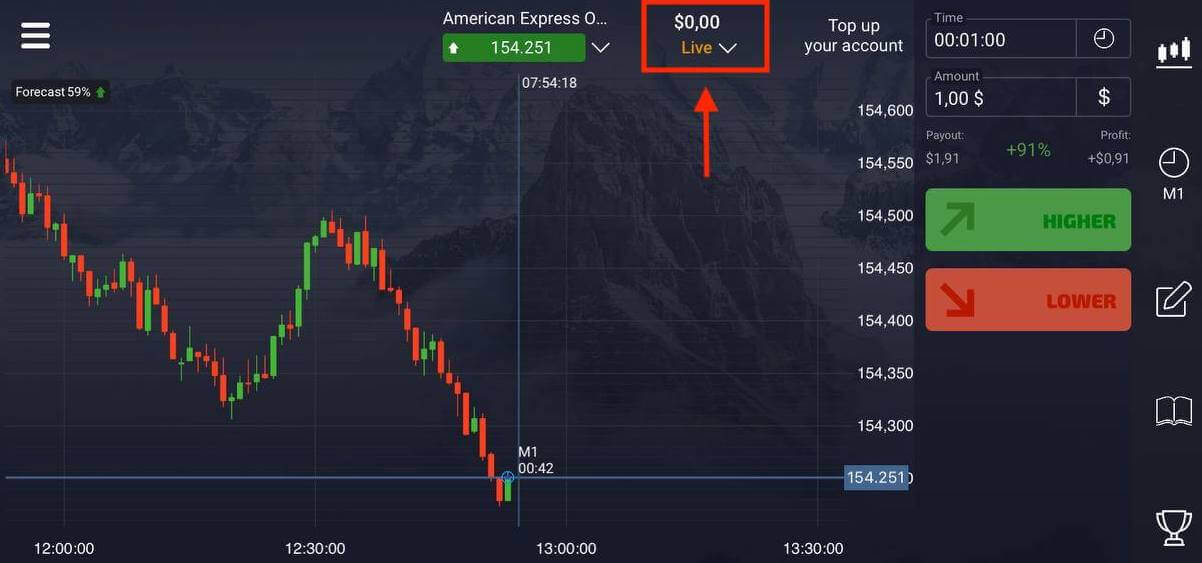
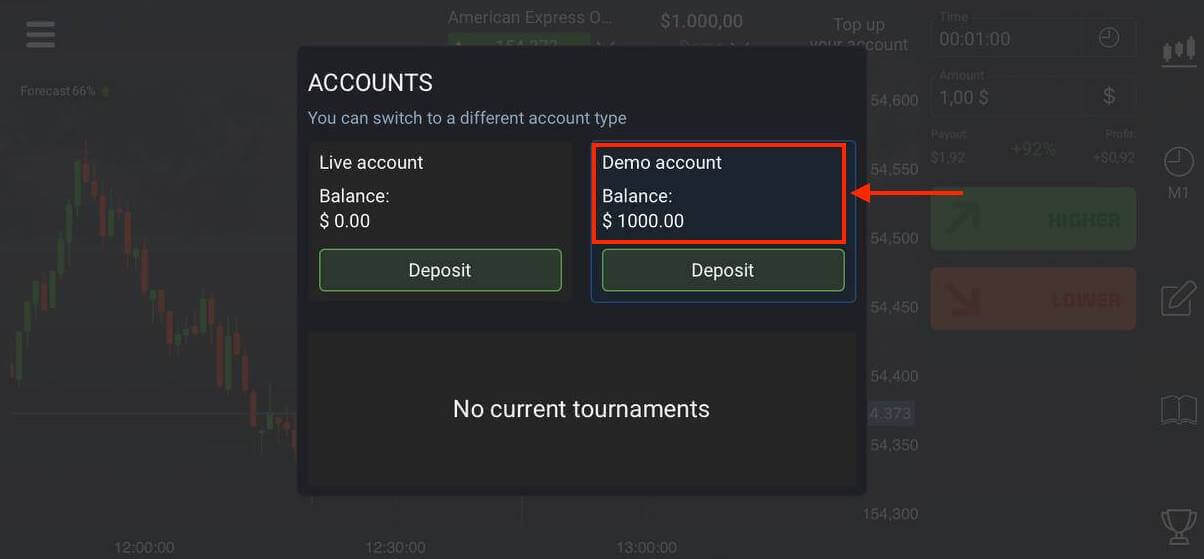
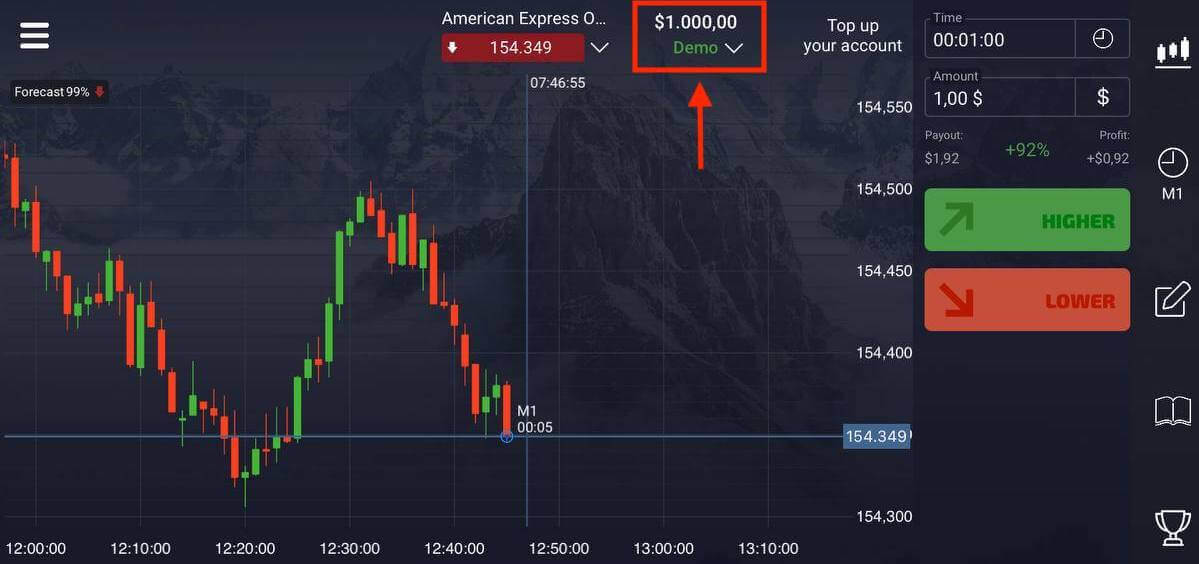
モバイル Web で Pocket Option を登録する
Pocket Option 取引プラットフォームのモバイル Web バージョンで取引したい場合は、簡単に行うことができます。まず、モバイル デバイスでブラウザを開きます。その後、ブローカーの
ウェブサイトにアクセスしてください。左上隅の「メニュー」をクリックします。
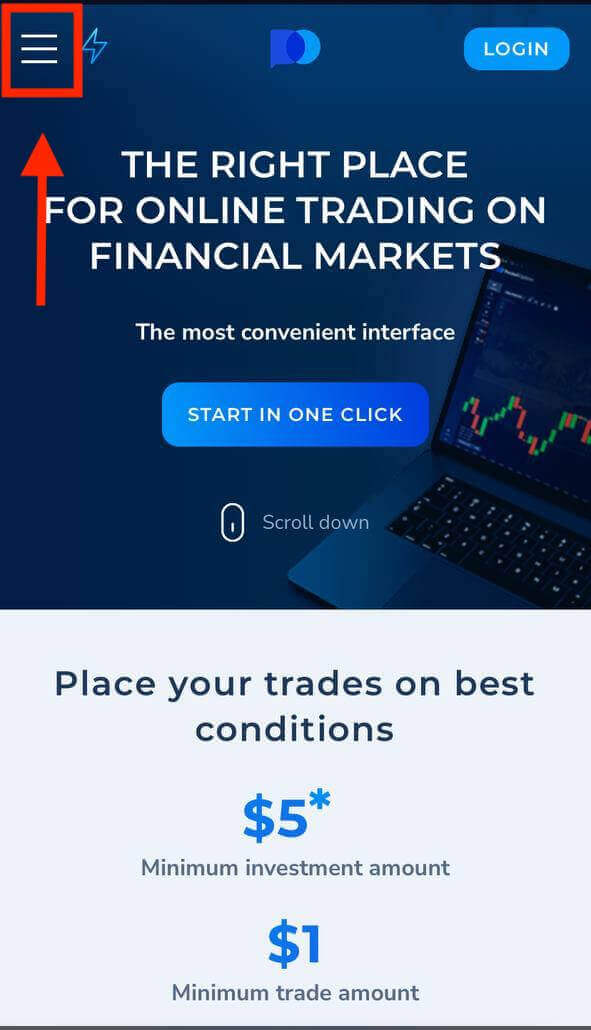
「登録」ボタンをクリックします。
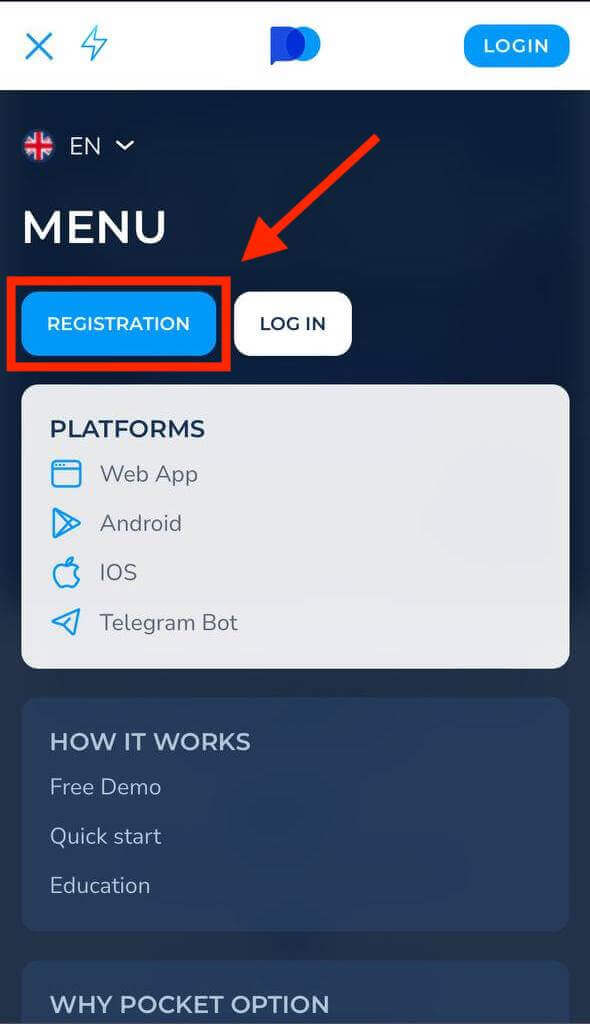
このステップでは、データを入力します:電子メール、パスワード、「契約」に同意し、「サインアップ」をクリックします。
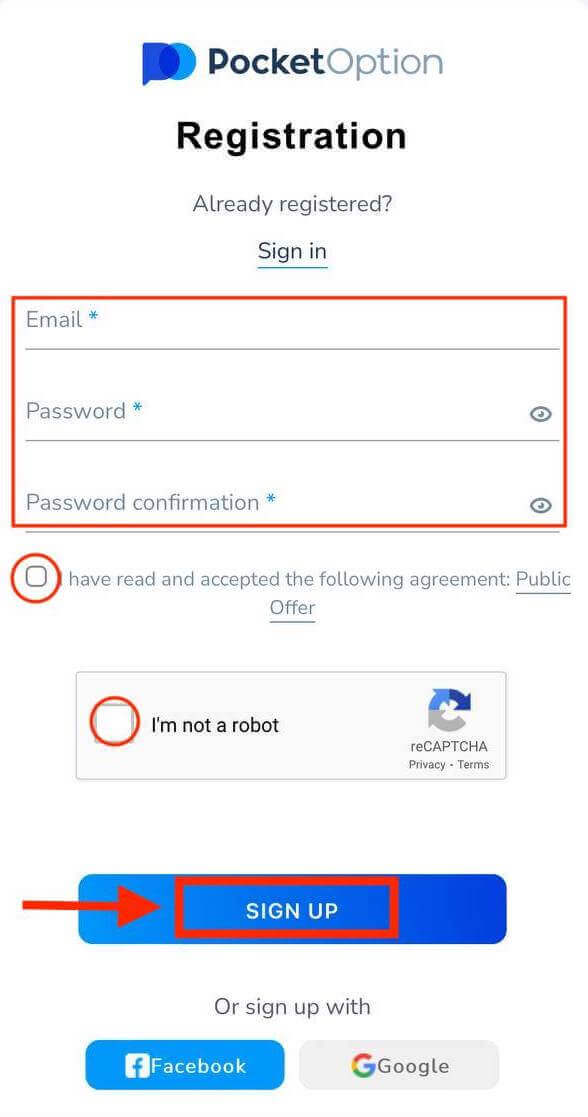
はい、どうぞ!これで、プラットフォームのモバイル Web バージョンから取引できるようになります。取引プラットフォームのモバイル Web バージョンは、通常の Web バージョンとまったく同じです。したがって、取引や資金の移動に問題はありません。
デモ口座に $1,000 あります。
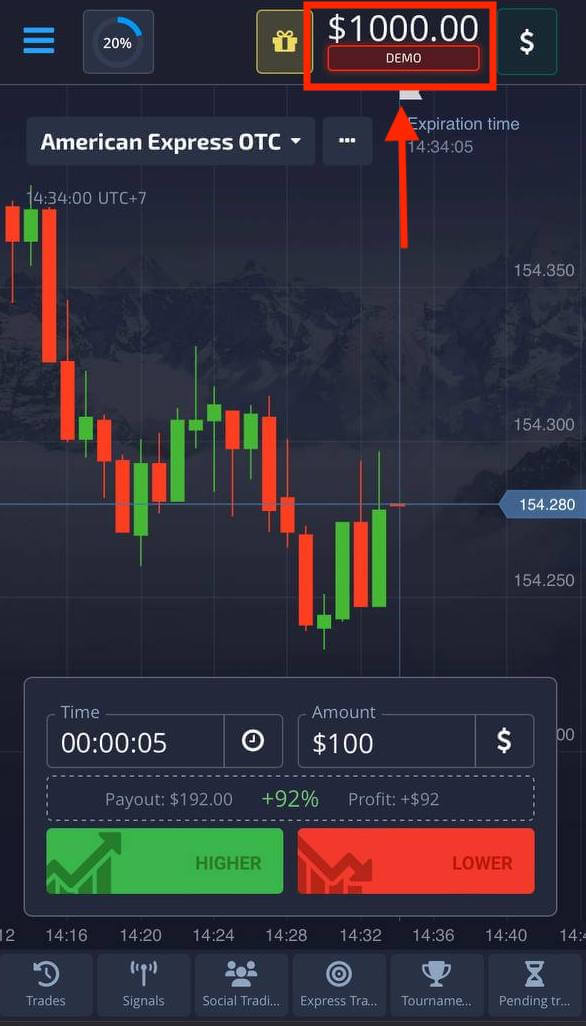
よくある質問 (FAQ)
デジタル取引とクイック取引の違い
デジタル取引は、従来型の取引注文です。トレーダーは、「購入までの時間」(M1、M5、M30、H1 など) の固定時間枠の 1 つを示し、この時間枠内で取引を行います。チャートには、「購入までの時間」(指定された時間枠によって異なります) と「有効期限までの時間」(「購入までの時間」+30 秒) の 2 本の垂直線で構成される 30 分間の「回廊」があります。したがって、デジタル取引は常に、毎分正確に開始される固定の注文締め時間で行われます。
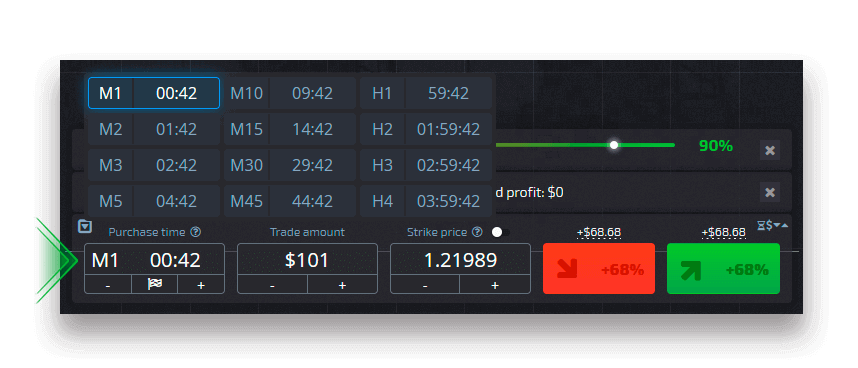
一方、クイック取引では、正確な有効期限を設定でき、有効期限の 30 秒前から始まる短い時間枠を利用できます。
クイック取引モードで取引注文を出すと、チャートに 1 本の縦線のみが表示されます — 取引注文の「有効期限」は、取引パネルで指定された時間枠に直接依存します。つまり、よりシンプルで高速な取引モードです。
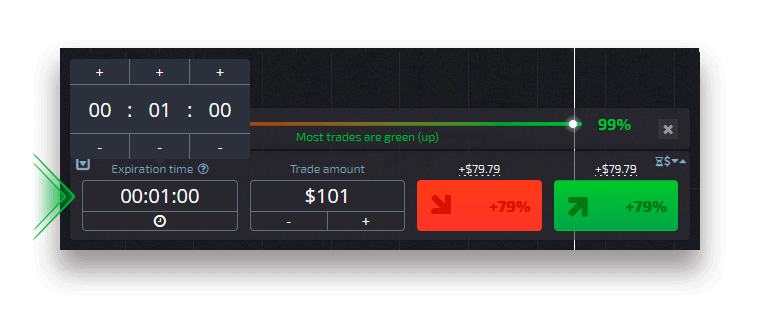
デジタル取引とクイック取引の切り替え
左側のコントロール パネルの [取引] ボタンをクリックするか、取引パネルの時間枠メニューの下にある旗または時計の記号をクリックすることで、これらの種類の取引をいつでも切り替えることができます。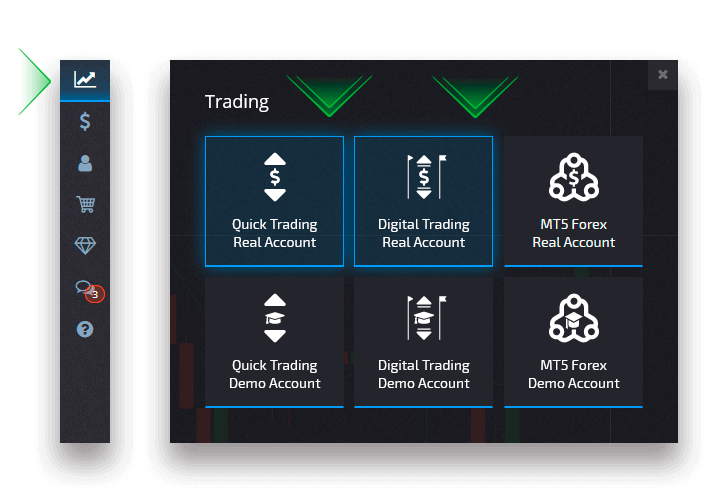
「取引」ボタンをクリックしてデジタル取引とクイック
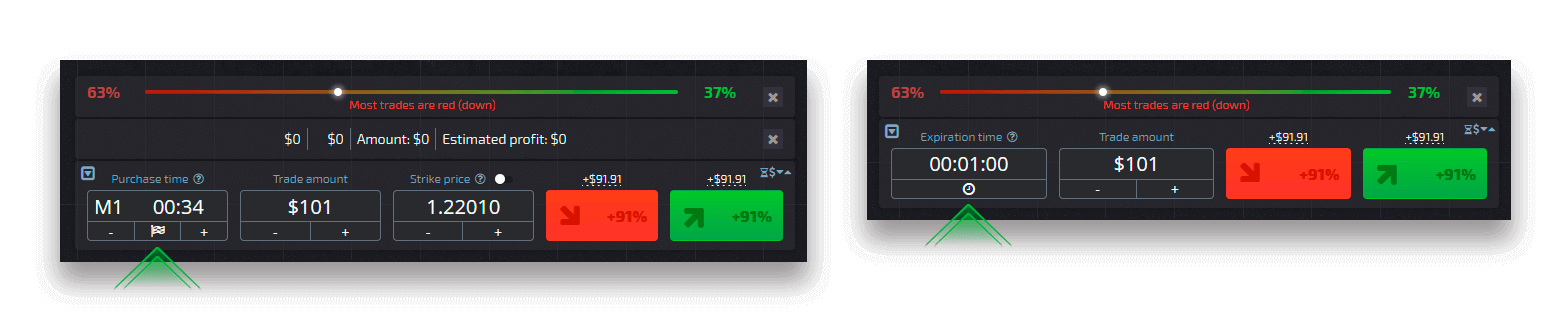
取引を切り替える フラグをクリックしてデジタル取引とクイック取引を 切り替える
デモ口座からリアル口座への切り替え方法
アカウントを切り替えるには、次の手順に従います。1. プラットフォームの上部にあるデモ アカウントをクリックします。
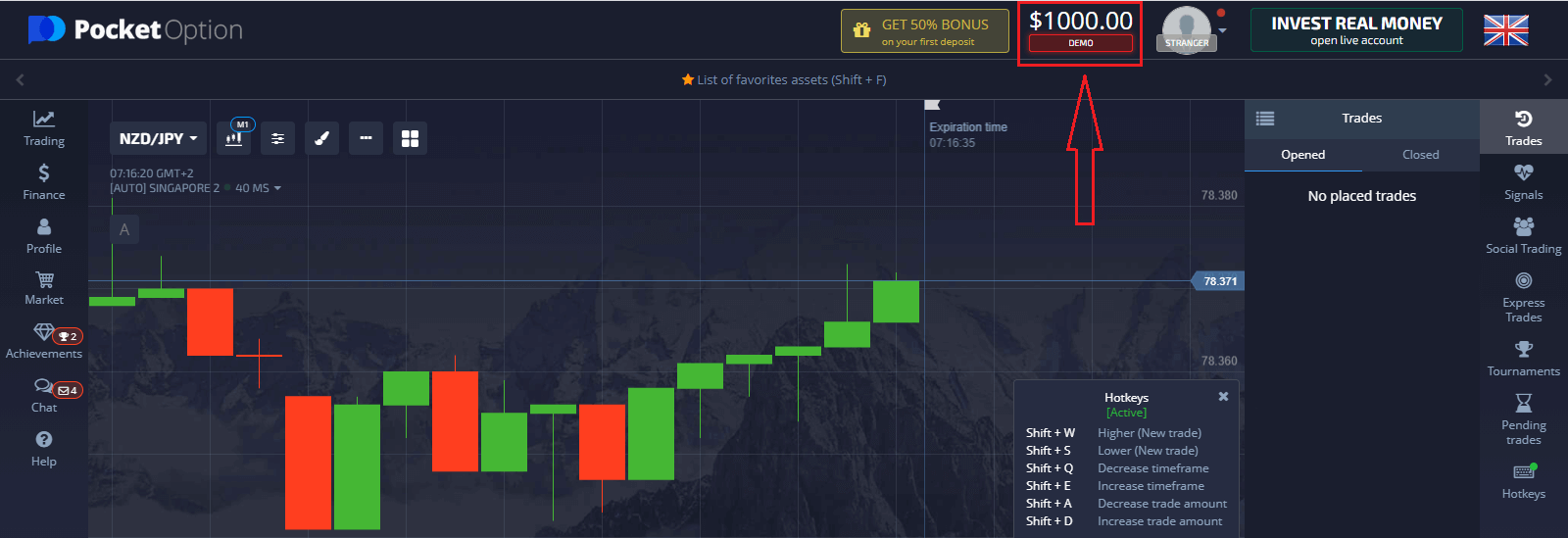
2. 「ライブ口座」をクリックします。
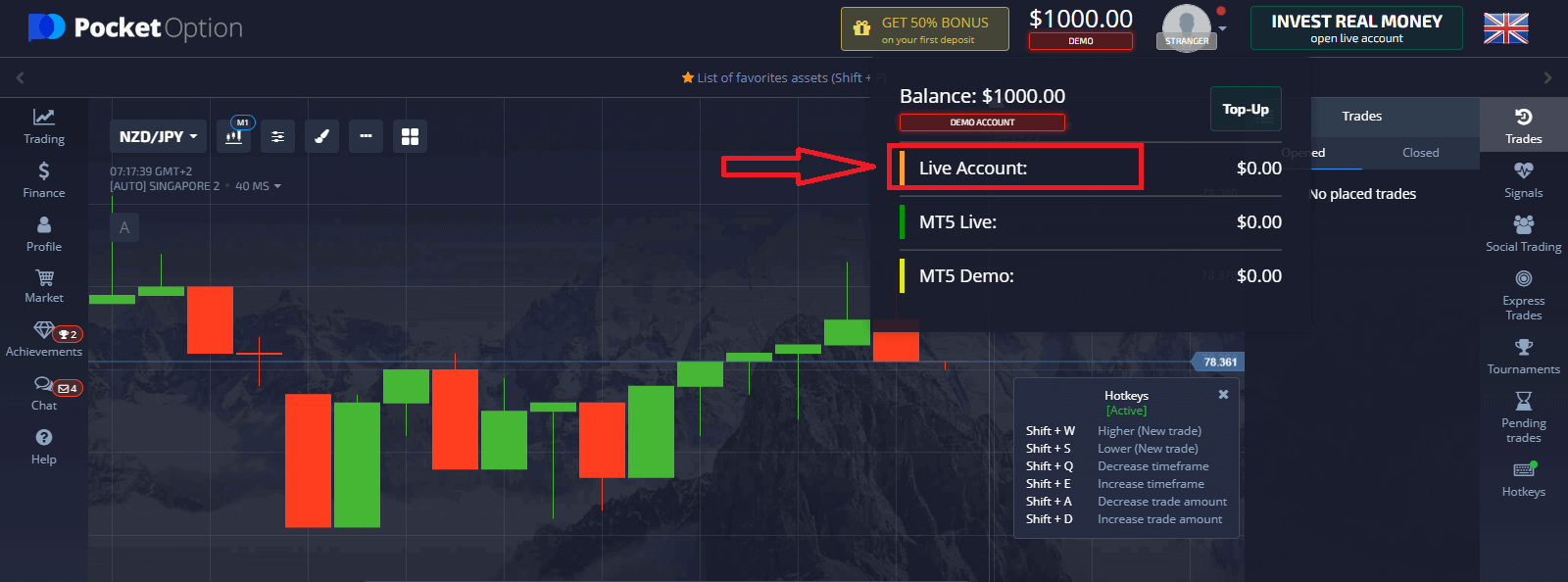
3. アカウントに投資します (最低投資額は 5 ドルです)。ライブ取引を開始するには、まず残高をチャージしてください。
ポケットオプションへの入金方法
Pocket Option Broker Trading へのログイン方法
Pocket Option へのログイン方法
- Pocket Option のWeb サイトに移動します。
- 「ログイン」をクリックします。
- メールアドレスとパスワードを入力してください。
- 「LOGIN」灰色のボタンをクリックします。
- メールアドレスを忘れた場合は、 「Google」または「Facebook」を使用してログインできます。
- パスワードを忘れた場合は、 「パスワードの復元」をクリックしてください。
「ログイン」をクリックすると、サインインフォームが表示されます。 登録したメールアドレスとパスワードを
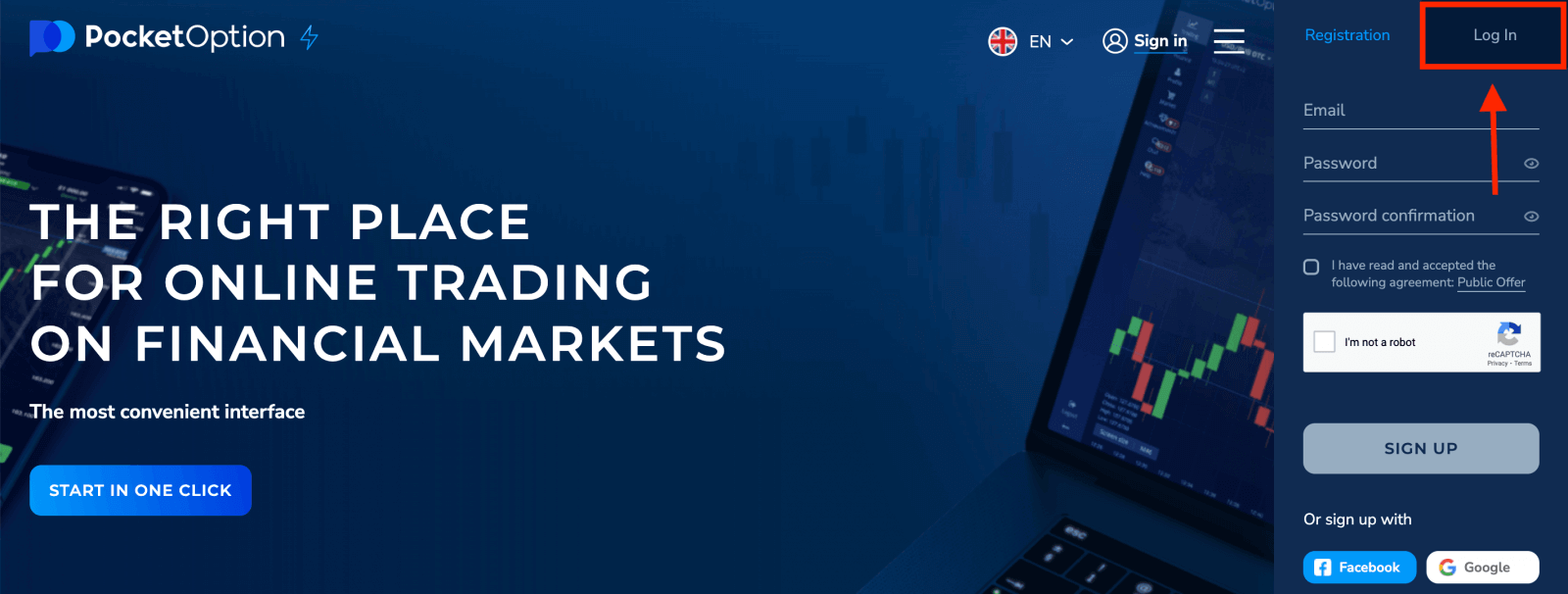
入力して、アカウントにログインします。ログイン時にメニュー「Remember Me」を使用する場合。その後の訪問では、許可なしでそれを行うことができます。 これで取引を開始できます。デモ口座に $1,000 あります。入金後、リアル口座で取引することもできます。
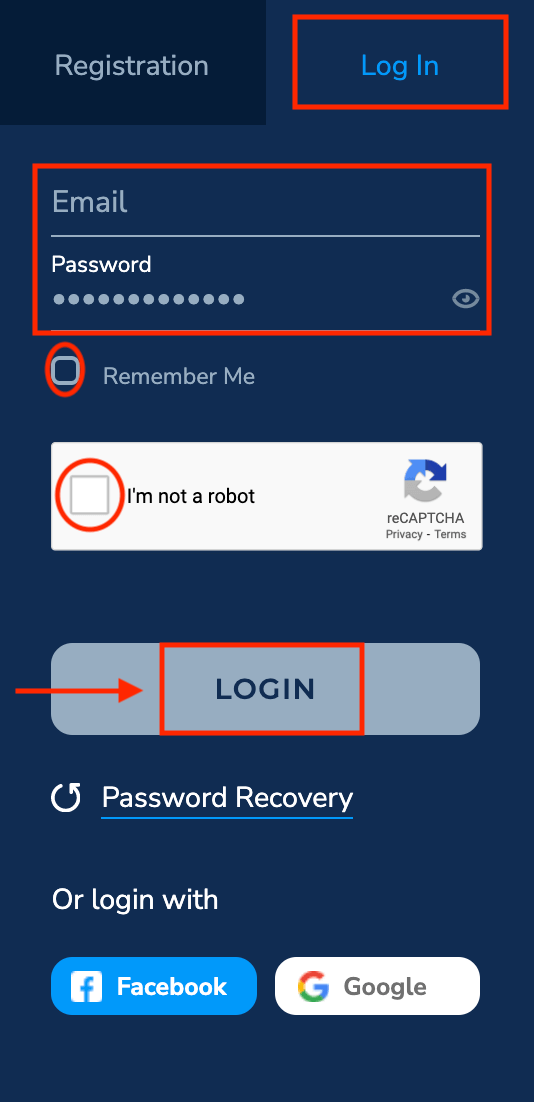
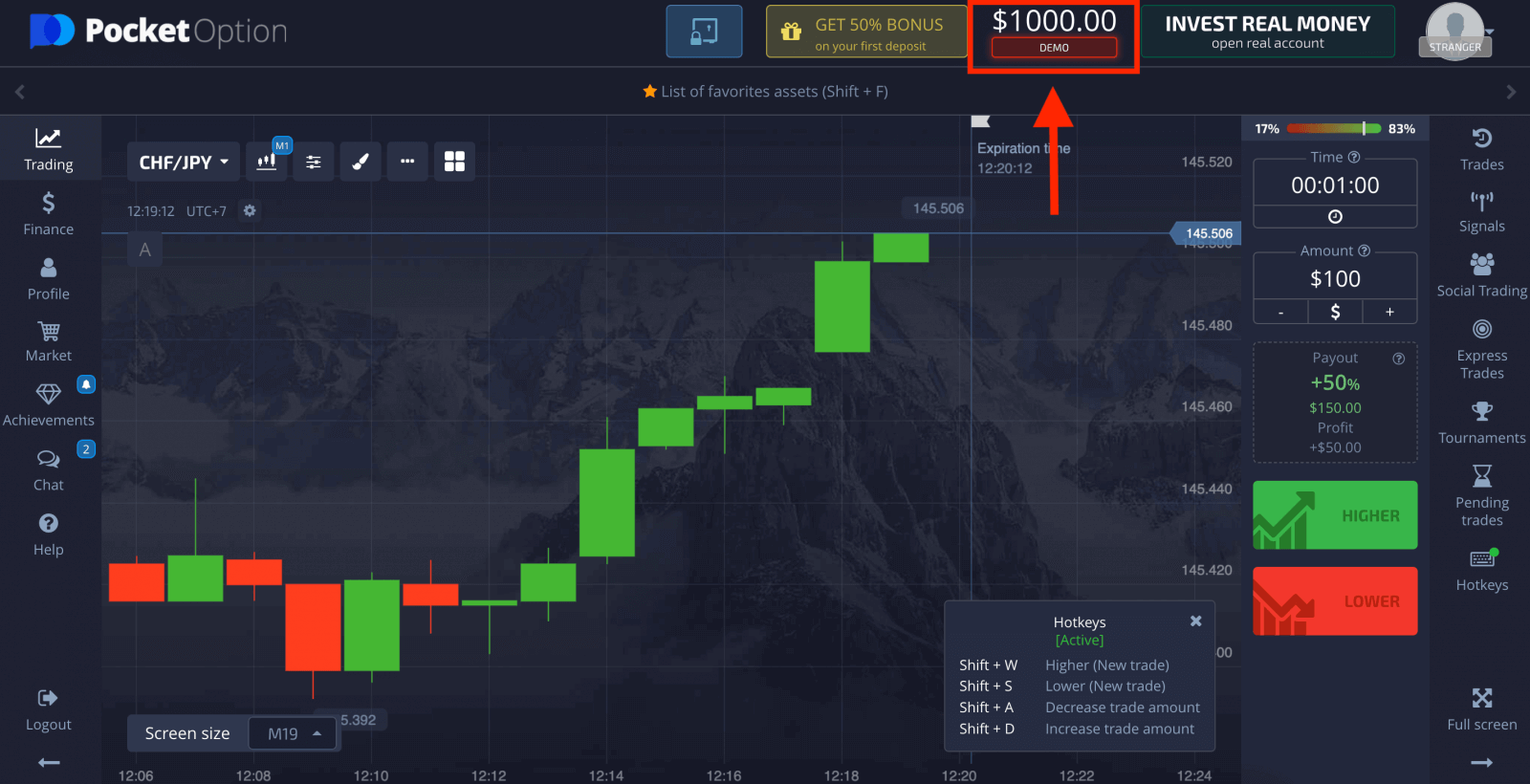
Facebookアカウントを使用してPocket Optionにログインする方法
Facebook ボタンをクリックして、
個人の Facebook アカウントを使用して Web サイトにログインすることもできます。1. Facebook ボタンをクリックします。
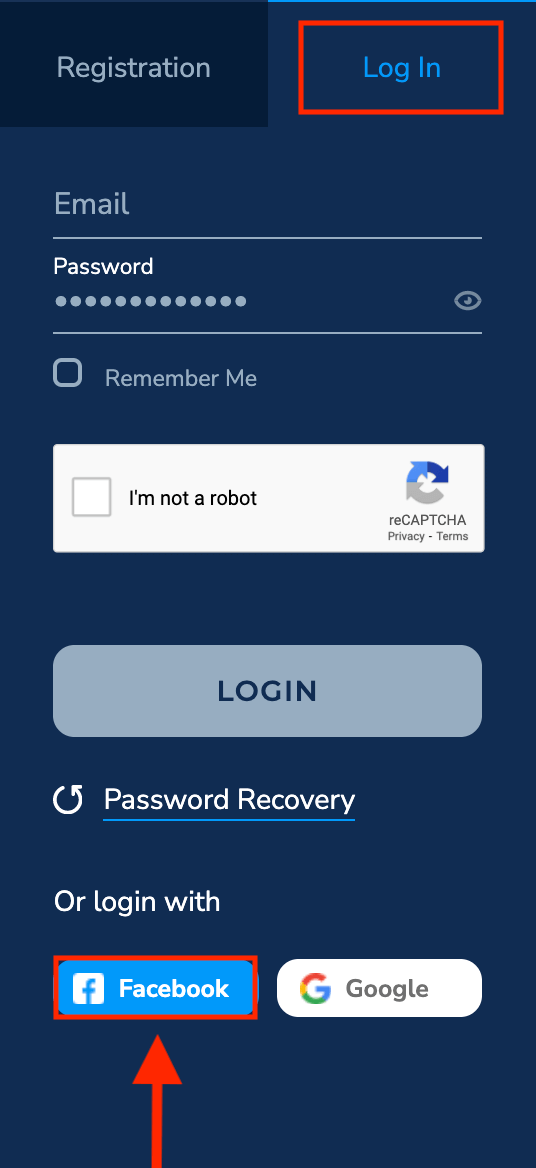
2. Facebook のログイン ウィンドウが開きます。ここで、Facebook に登録するために使用したメール アドレスを入力する必要があります。
3. Facebook アカウントのパスワードを入力します。
4. 「ログイン」をクリックします。 「ログイン」ボタンをクリックする
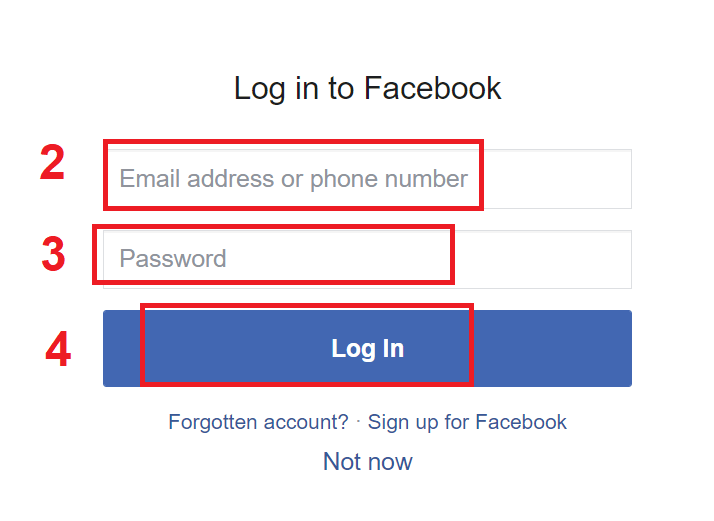
と、Pocket Option はあなたの名前、プロフィール写真、メールアドレスへのアクセスを要求します。[続行... ] をクリックすると、自動的に Pocket Option プラットフォームにリダイレクトされます。
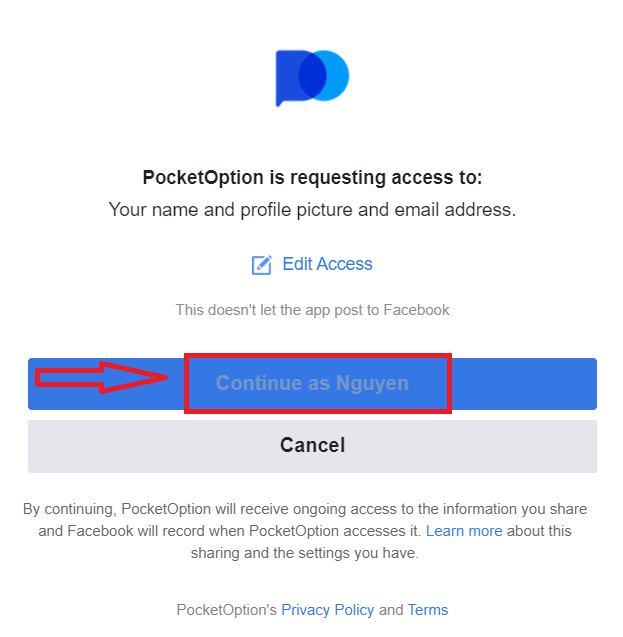
Google アカウントを使用して Pocket Option にログインする方法
1. Google アカウントによる認証を行うには、Googleボタンをクリックする必要があります。
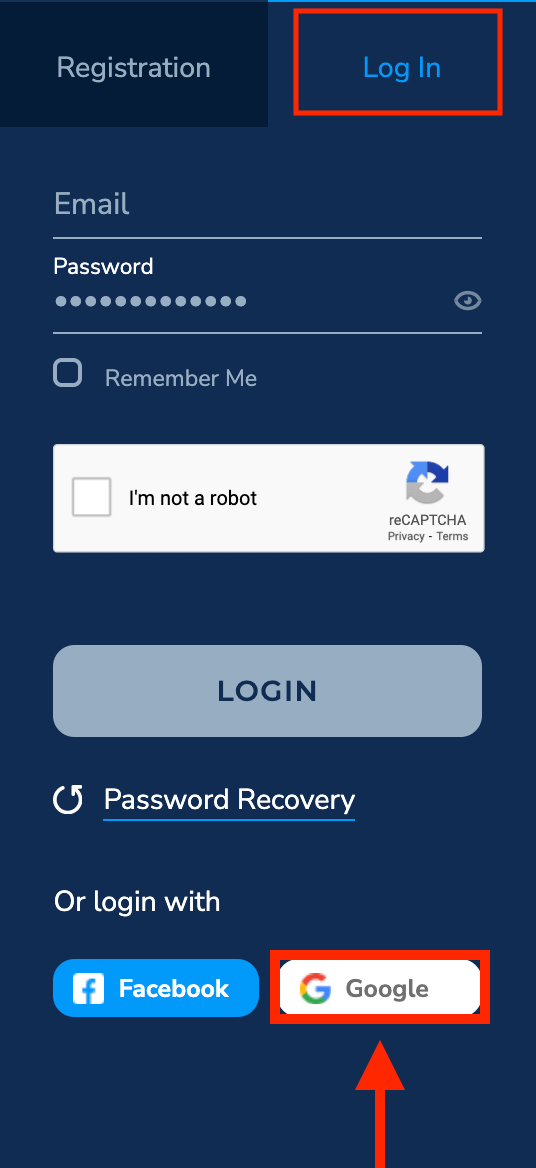
2. 次に、開いた新しいウィンドウで、電話番号または電子メールを入力し、[次へ] をクリックします。
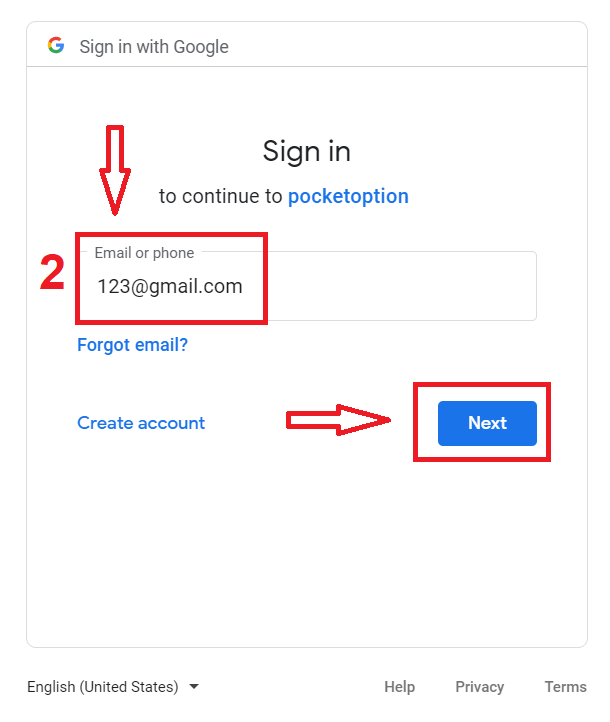
3. 次に、Google アカウントのパスワードを入力し、 [次へ] をクリックします。
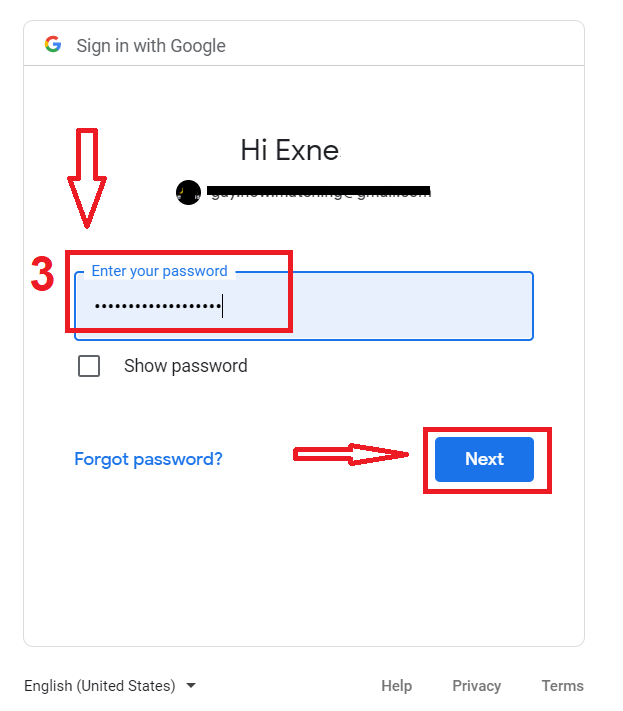
その後、Pocket Option アカウントに移動します。
Pocket Option アカウントのパスワード回復
プラットフォームにログインできなくても心配はいりません。間違ったパスワードを入力している可能性があります。あなたは新しいものを思いつくことができます。Web バージョンを使用している場合は、[ ログイン] ボタンの下にある[パスワードの回復]
リンクをクリックしてください。 次に、システムは、パスワードを復元するように要求されるウィンドウを開きます。システムに適切な電子メール アドレスを提供する必要があります。 パスワードをリセットするために、この電子メール アドレスに電子メールが送信されたという通知が開きます。 さらに、電子メールの手紙で、パスワードを変更するように提案されます。«パスワード回復»をクリックします。
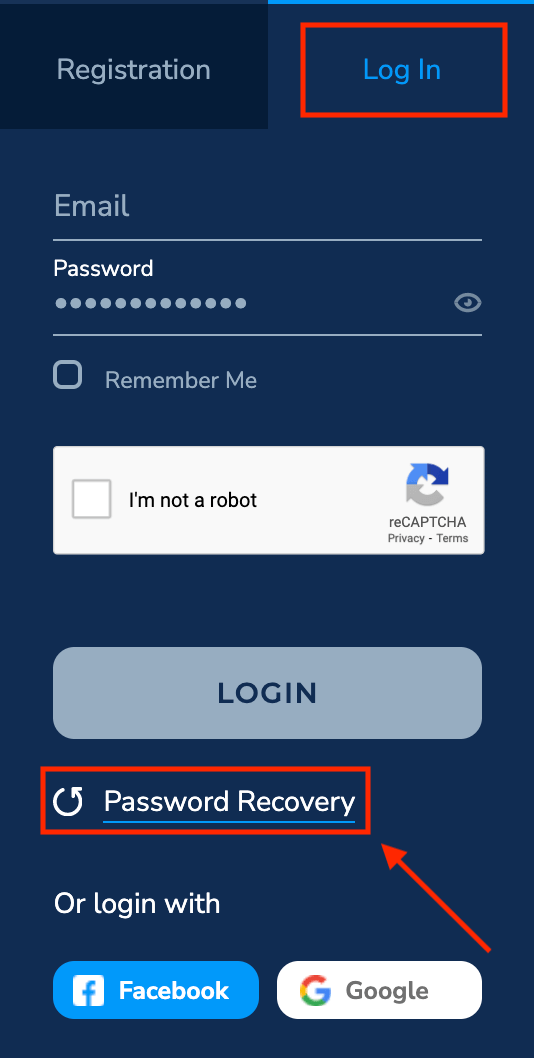
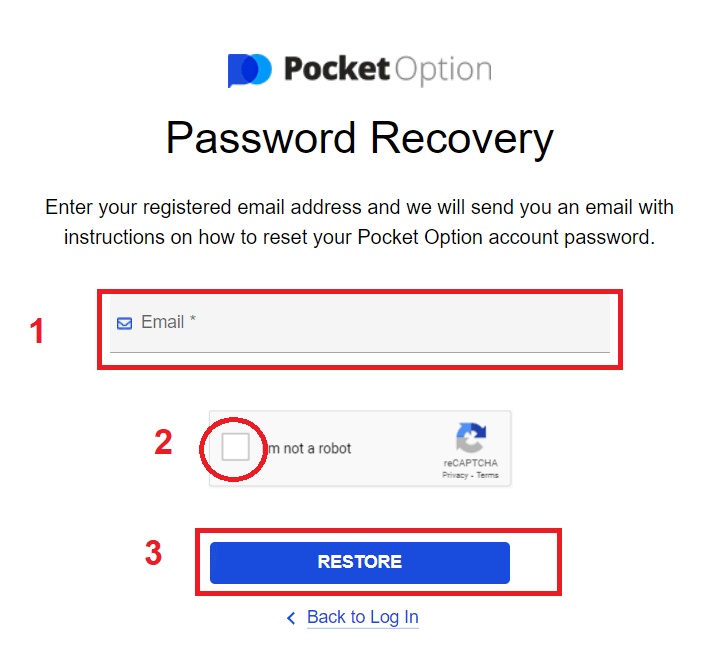
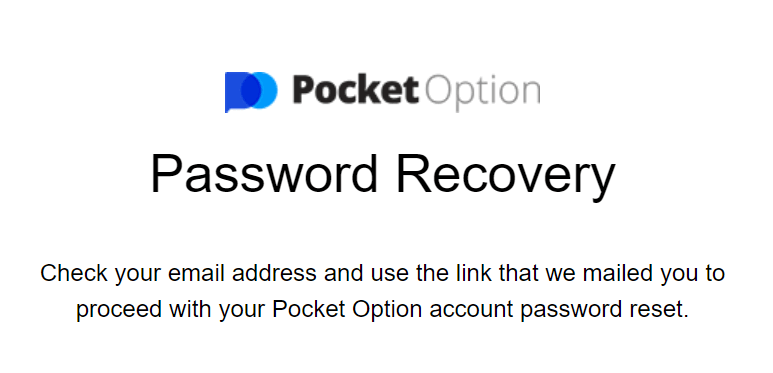
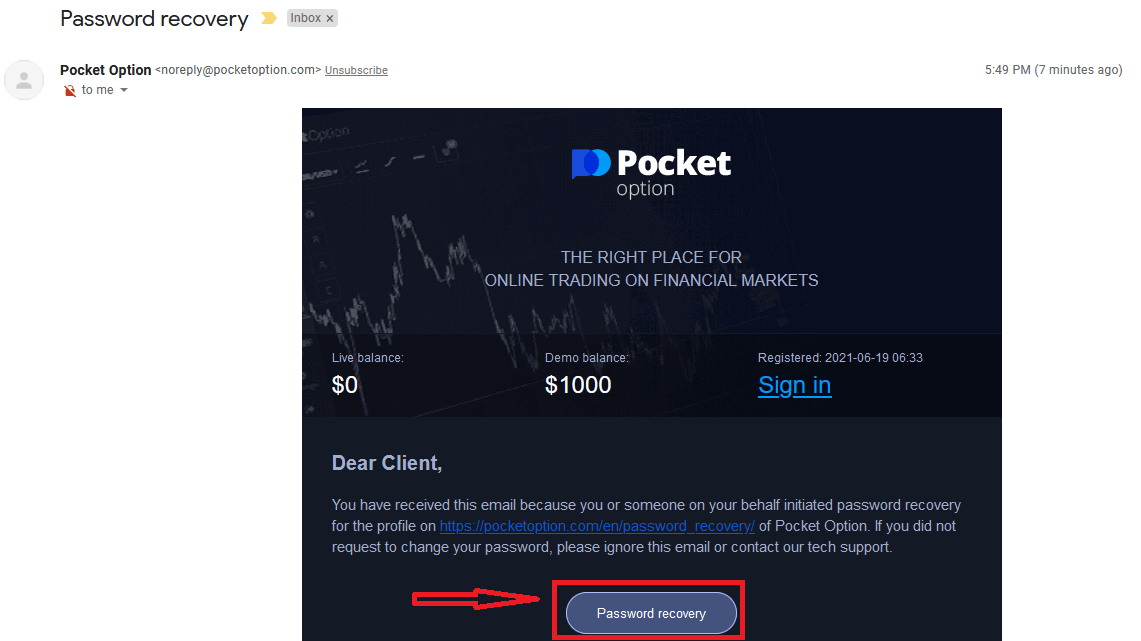
パスワードがリセットされ、Pocket Option Web サイトに移動して、パスワードが正常にリセットされたことを通知し、受信トレイをもう一度確認します。新しいパスワードが記載された 2 通目の電子メールが届きます。
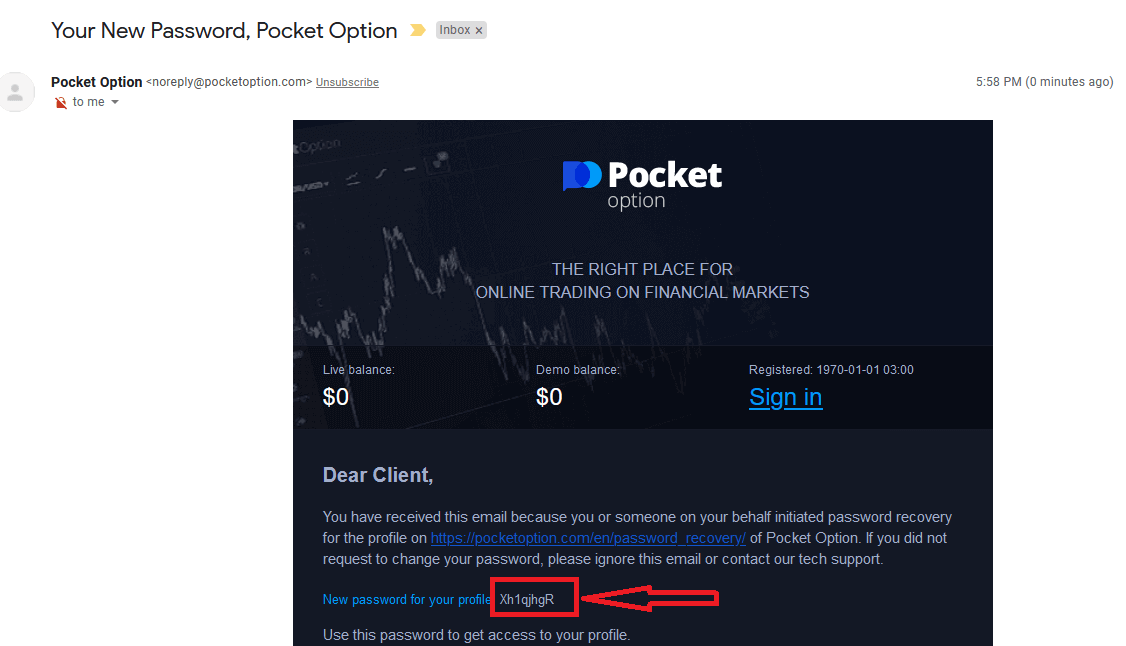
それでおしまい!これで、ユーザー名と新しいパスワードを使用して Pocket Option プラットフォームにログインできるようになりました。
モバイル アプリケーションを使用している場合は
、[パスワードの復元] リンクをクリックしてください。

新しいウィンドウで、サインアップ時に使用した電子メールを入力し、[復元] ボタンをクリックします。次に、Web アプリと同じ残りの手順を実行します。
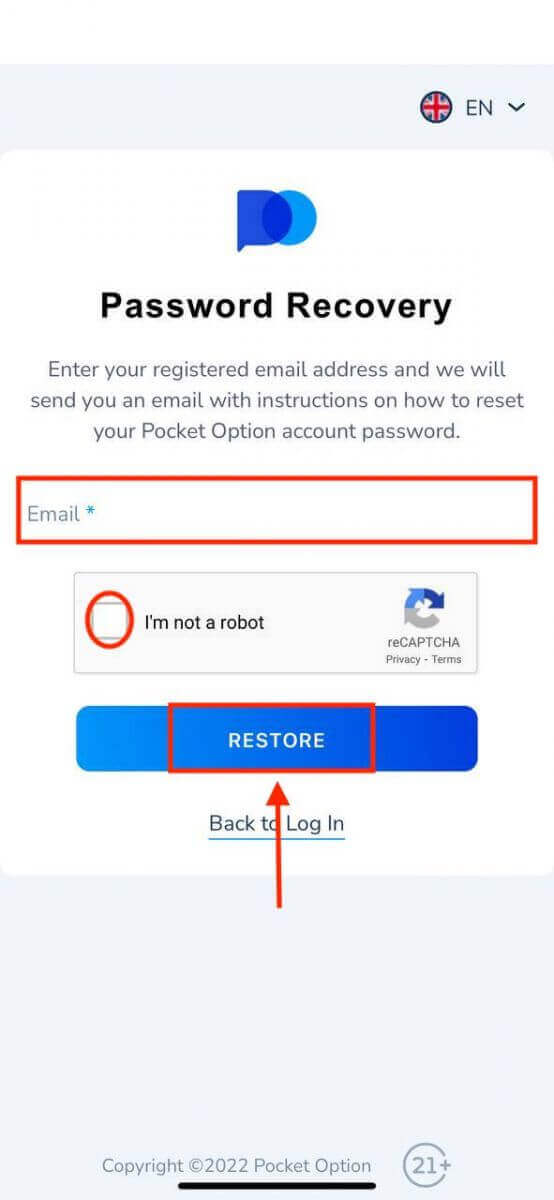
Pocket Option Mobile Web版にログイン
Pocket Option 取引プラットフォームのモバイル Web バージョンで取引したい場合は、簡単に行うことができます。まず、モバイル デバイスでブラウザを開きます。その後、ブローカーの
ウェブサイトにアクセスしてください。メールアドレスとパスワード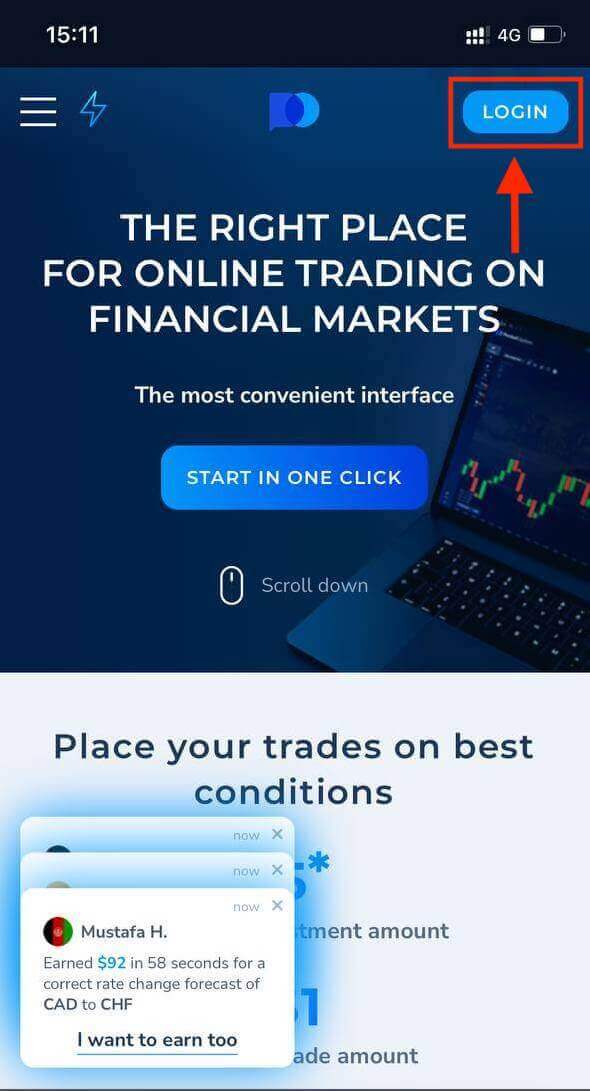
を入力し、 「サインイン」ボタンをクリックしてください。 はい、どうぞ!これで、プラットフォームのモバイル Web バージョンで取引できるようになります。取引プラットフォームのモバイル Web バージョンは、通常の Web バージョンとまったく同じです。したがって、取引や資金の移動に問題はありません。デモ口座に $1,000 あります。
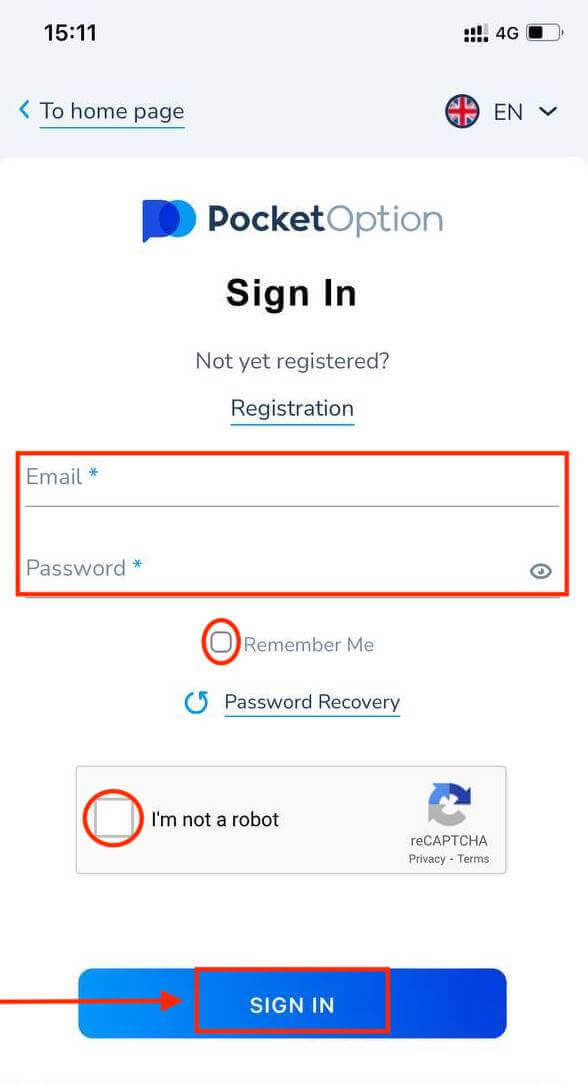
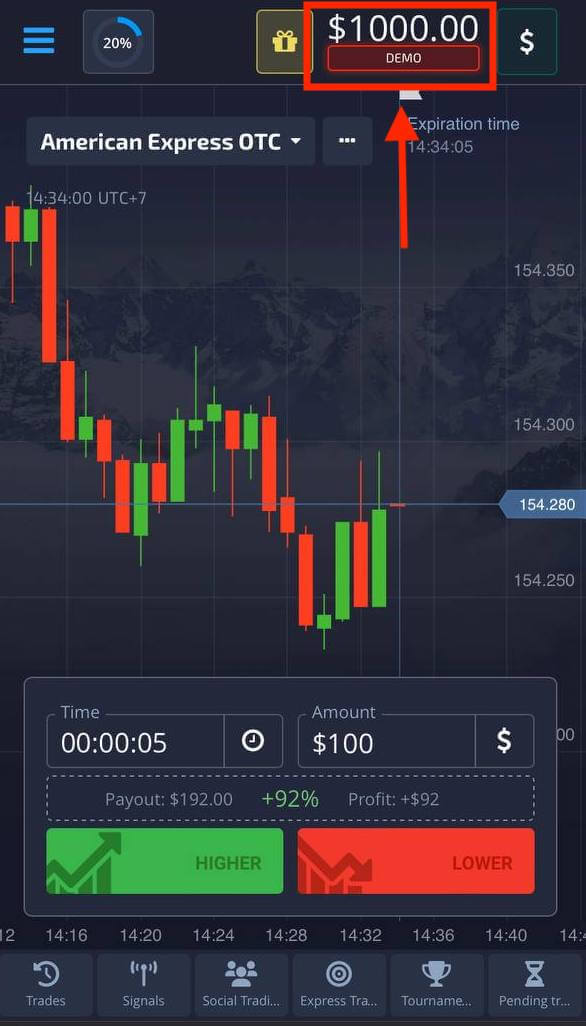
Pocket Option iOSアプリへのログイン方法
iOS モバイル プラットフォームでのログインは、Pocket Option Web アプリでのログインに似ています。アプリケーションは、デバイスの App Store からダウンロードするか、ここをクリックしてください。「PO Trade」アプリを検索して、iPhone または iPad にインストールするだけです。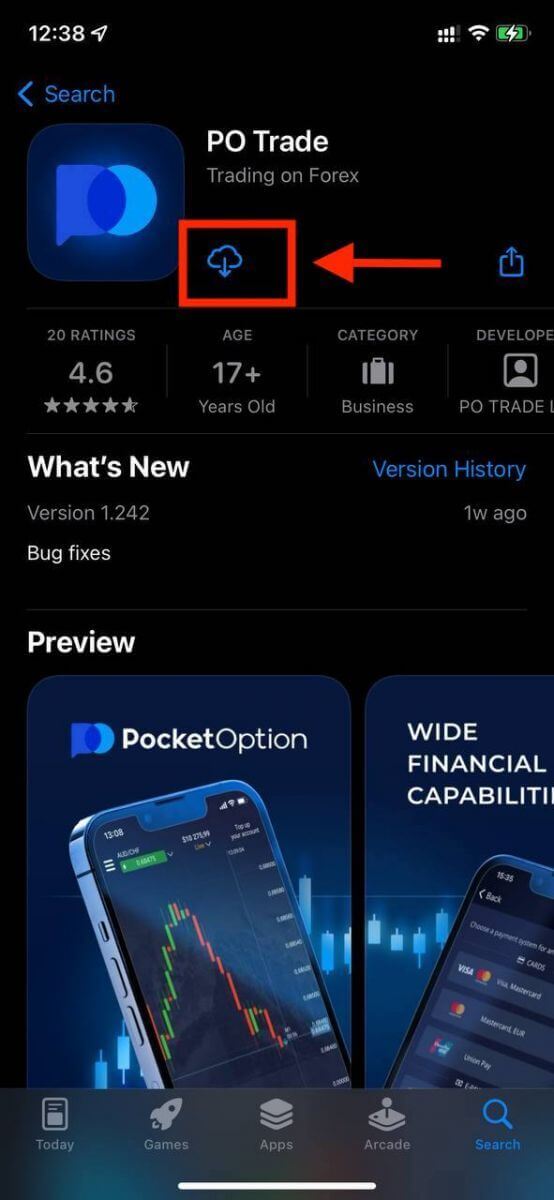
インストールと起動後、電子メールを使用して Pocket Option iOS モバイル アプリにログインできます。メールアドレスとパスワードを入力し、 「サインイン」ボタンをクリックしてください。
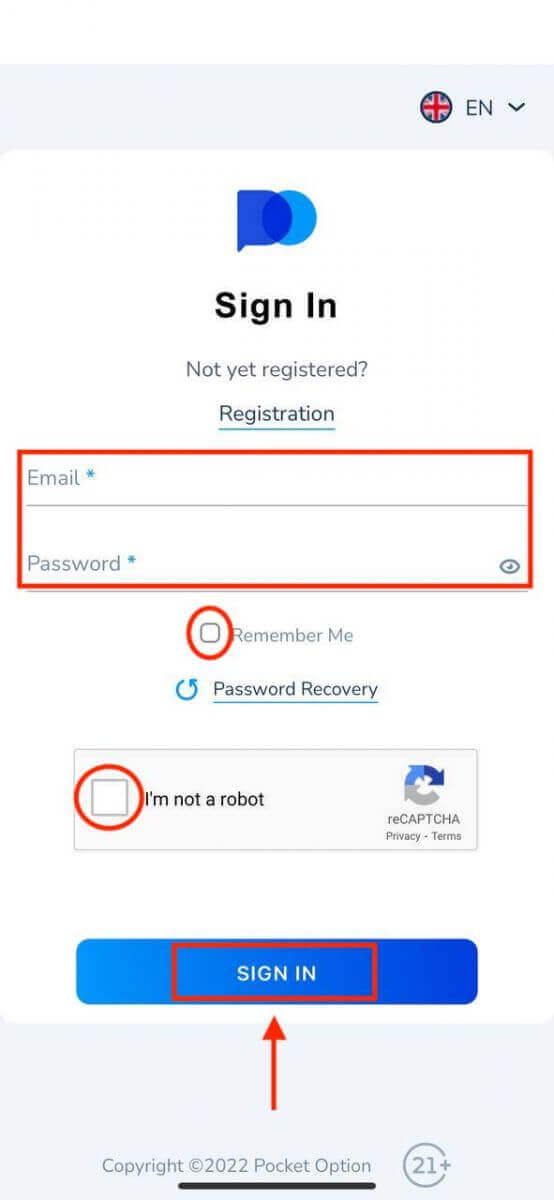
デモ口座に $1,000 あります。
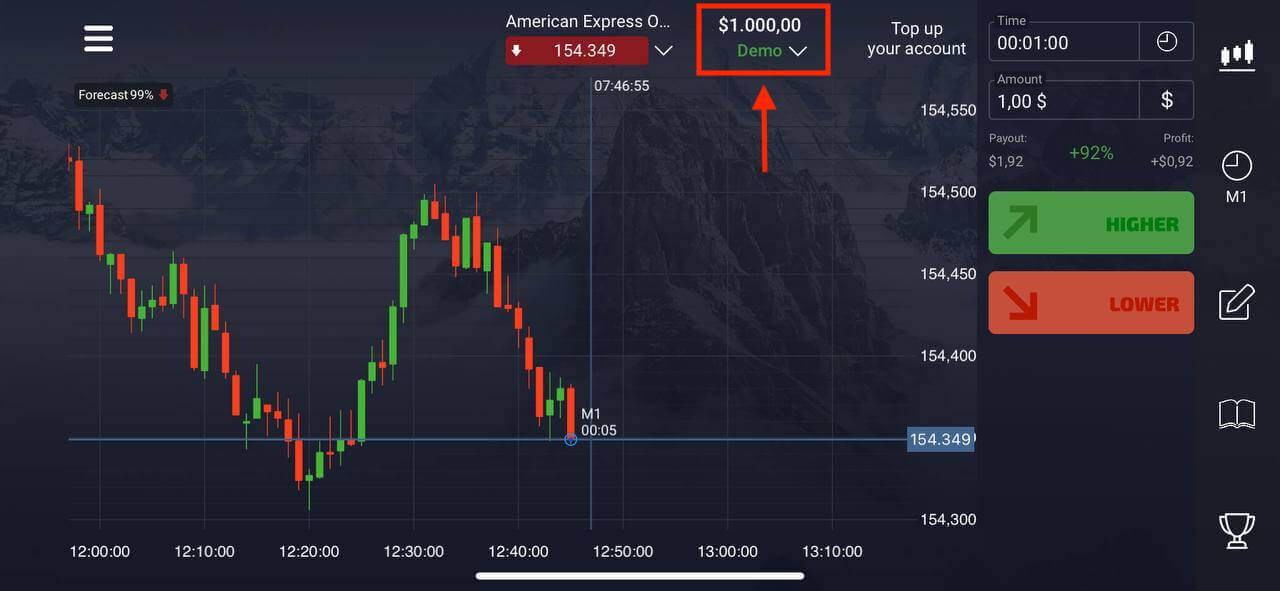
Pocket Option Android アプリへのログイン方法
このアプリを見つけるには、Google Play ストアにアクセスして「Pocket Option Broker」を検索するか、ここをクリックする必要があります。インストールと起動後、電子メールを使用して Pocket Option Android モバイル アプリにログインできます。
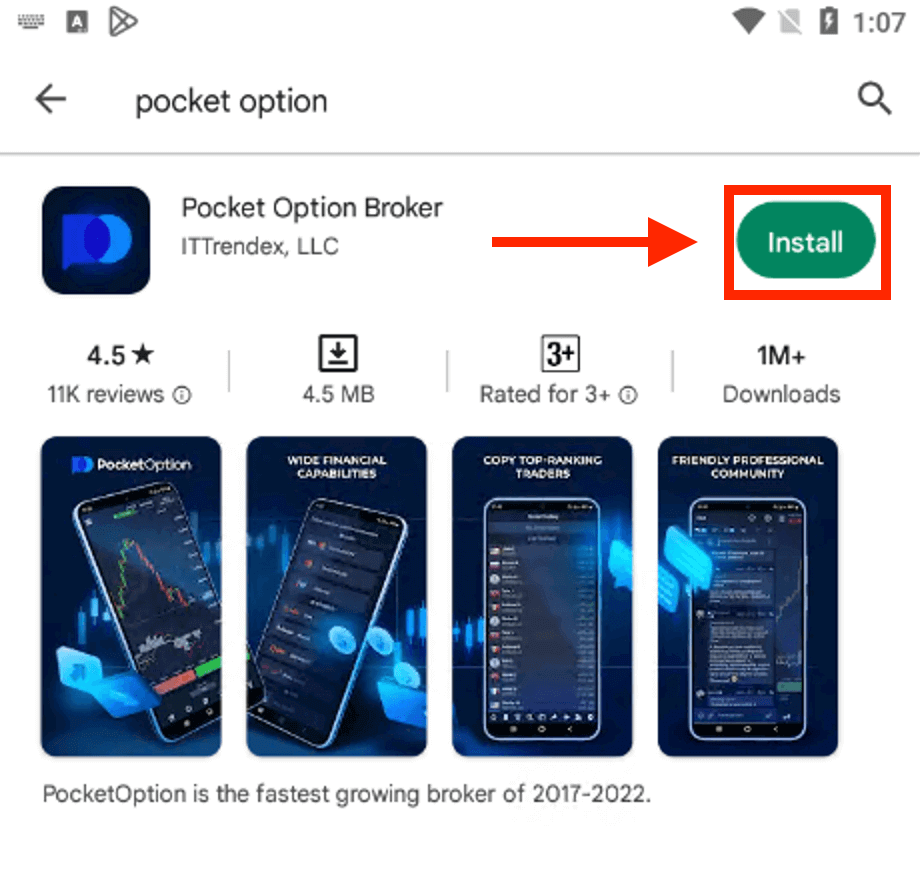
iOS デバイスと同じ手順を実行し、電子メールとパスワードを入力して、[サインイン]ボタンをクリックします。
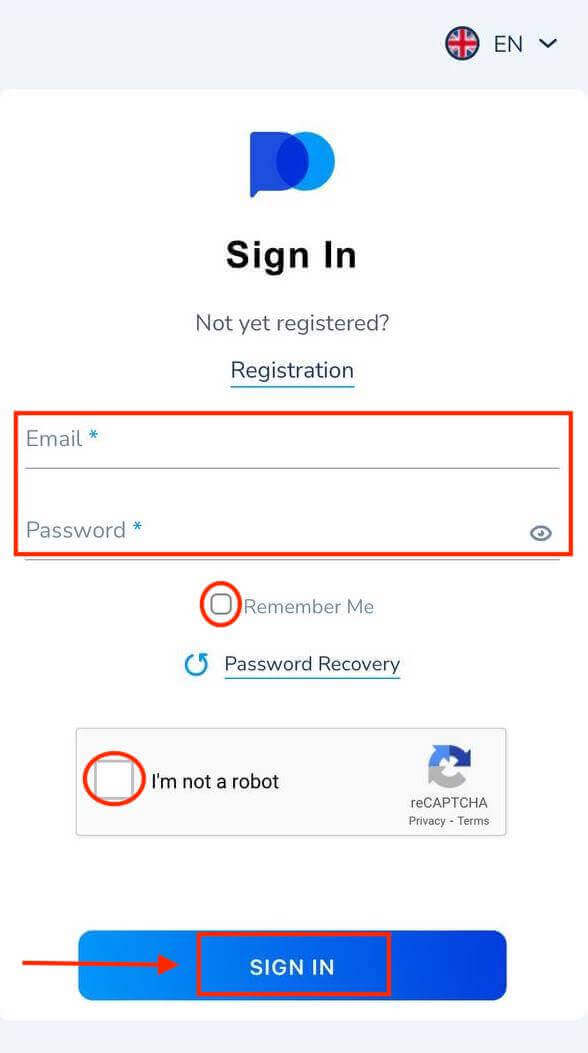
ライブ口座との取引インターフェース。